Page 1
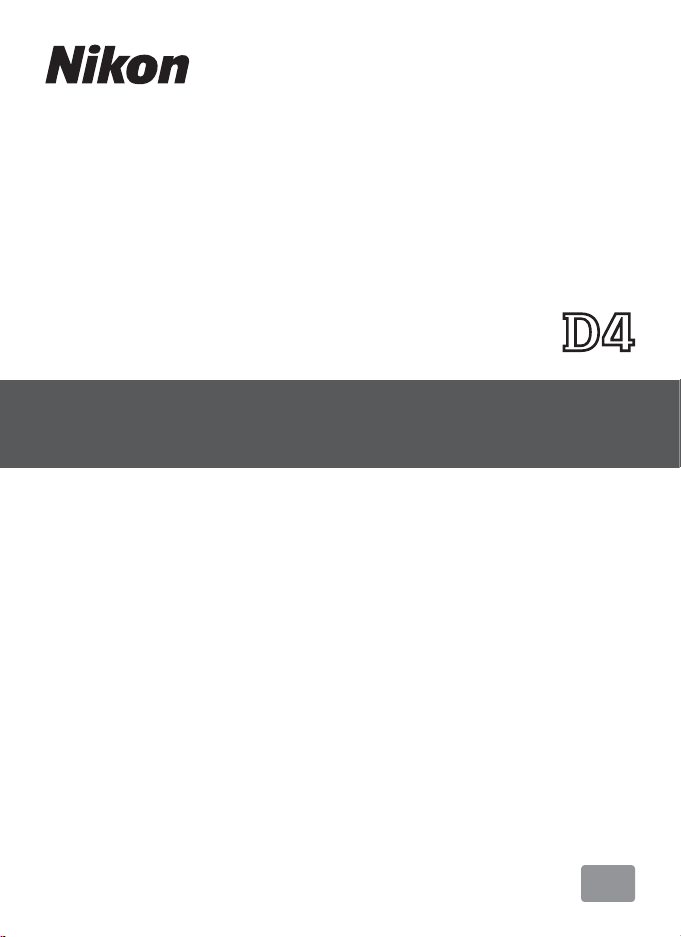
네트워크 가이드
Kr
Page 2
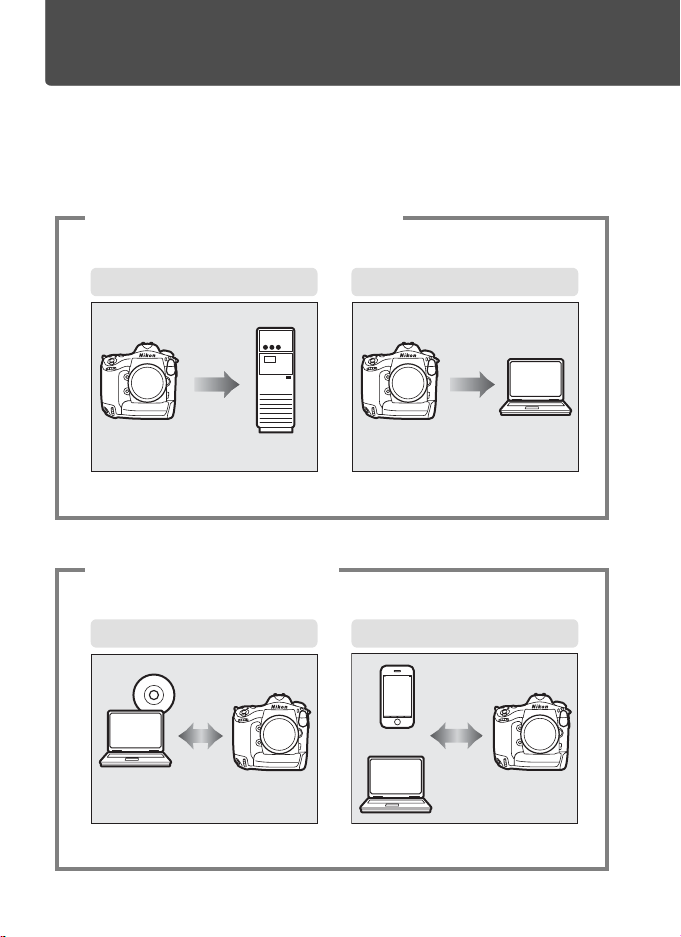
네트워크 설명서
이 설명서에서는 네트워크에 연결하고, 원격으로 카메라에 접속하며,
Ethernet 연결로 컴퓨터나 FTP 서버에 화상을 올리는 방법을 설명합
니다. 일단 연결이 되면 다음과 같은 일을 할 수 있습니다.
기존 사진과 동영상 업로드
1
FTP 업로드(0 41) 화상 전송(0 15)
FTP 서버
원격 사진 촬영/탐색
2
카메라 제어(0 19) HTTP 서버(0 22)
iPhone
Camera Control Pro 2
ii
컴퓨터
컴퓨터
Page 3
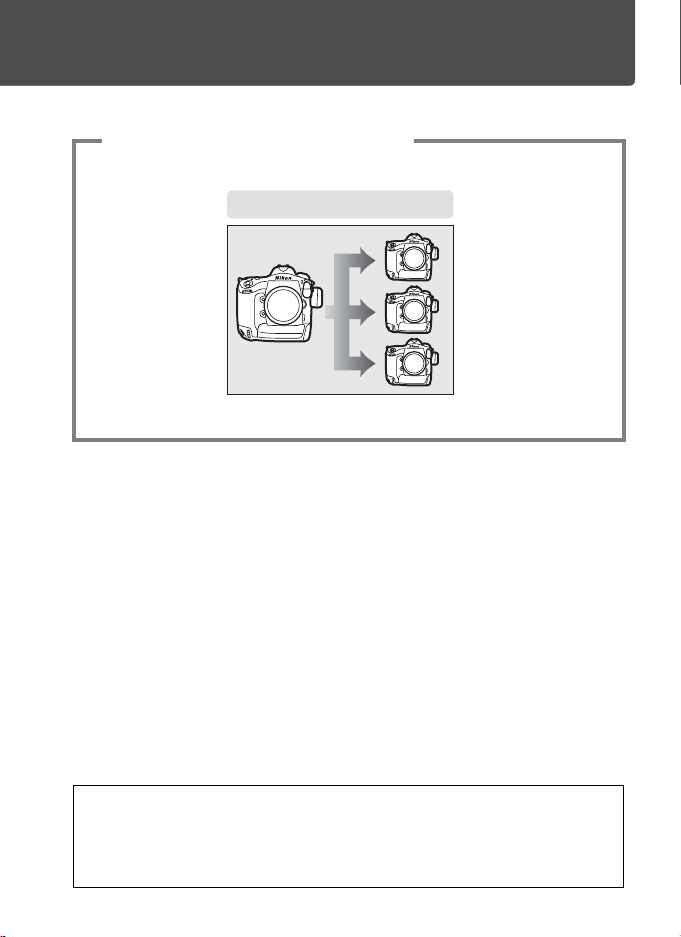
동시 촬영
3
(별매 WT-5가 필요합니다)
동시 촬영(0 45)
A 정보
카메라를 호스트 컴퓨터에 연결하는 방법은 7 페이지를, FTP 서버에 연
결하는 방법은 35 페이지를 참조하십시오. 별매 WT-4 무선 트랜스미
터와 함께 카메라를 사용할 수도 있습니다.
iii
Page 4
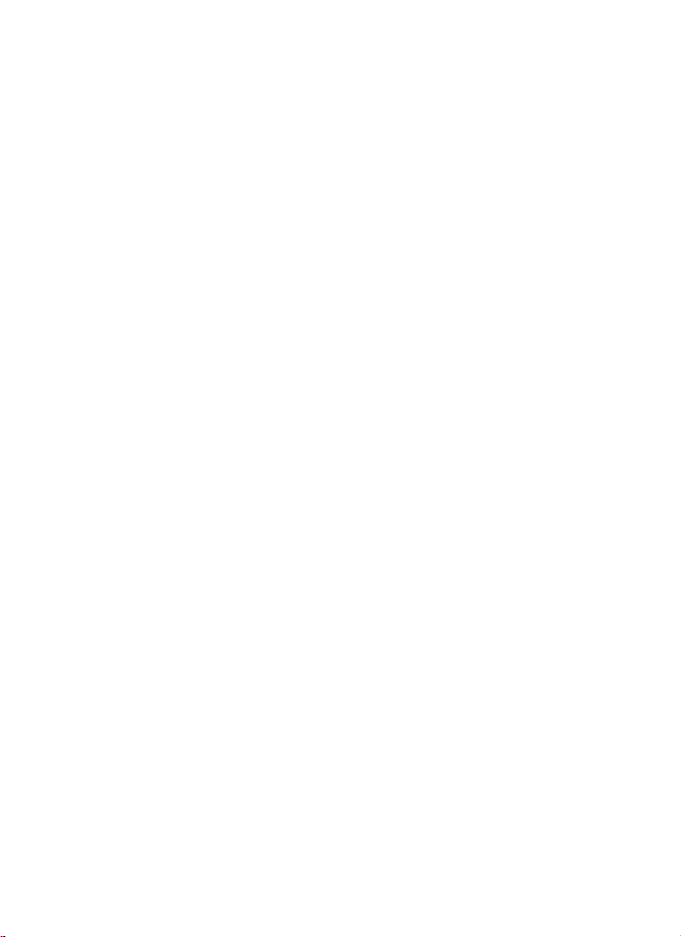
상표 정보
Macintosh, Mac OS, iPhone 등은 Apple Computer, Inc.의 상표입
니다. Microsoft, Windows, Windows Vista 등은 Microsoft
Corporation의 등록상표입니다. XQD는 Sony Corporation의 상표
입니다. CompactFlash는 SanDisk사의 상표입니다. 본 Nikon 제품
과 함께 제공되는 본 설명서와 다른 문서에 언급된 모든 상표명은 각
소유권자의 상표이거나 등록상표입니다.
애플 공개 소스 라이선스(APSL)
본 제품은 Apple mDNS 소스 코드를 포함하며 아래 인터넷 주소의 애
플 공개 소스 라이선스(APSL) 조건에 구속받습니다.
http://developer.apple.com/opensource/
저작권 2011 Apple Computer, Inc. 모든 판권 소유.
이 파일은 애플 공개 소스 라이선스(APSL) 버전 2.0(이하 "라이선스")
에 제한받으며 규정된 대로 원본 코드 및/또는 원본 코드의 수정을 포
함합니다. 이 파일을 사용하려면 라이선스를 준수해야 합니다 . 아래
인터넷 주소에서 라이선스의 사본을 확인할 수 있습니다.
http://www.opensource.apple.com/license/apsl/ 이 파일을 사용하기
전에 반드시 읽어주십시오.
라이선스에 의거하여 배포되는 원본코드와 모든 소프트웨어는 명시
적으로나 묵시적으로 어떤 종류의 보증도 제공하지 않는 “있는 그대
로”의 상태로 제공되며, 애플은 상품성, 특정 목적에 대한 적합성, 평
온향유 또는 비침해에 대한 보증에 제한하지 않고 이를 포함한 모든
보증을 부인한다. 라이선스 아래 권리와 제한을 규정하는 구체적인 내
용에 대해서는 라이선스를 참고하십시오.
iv
Page 5
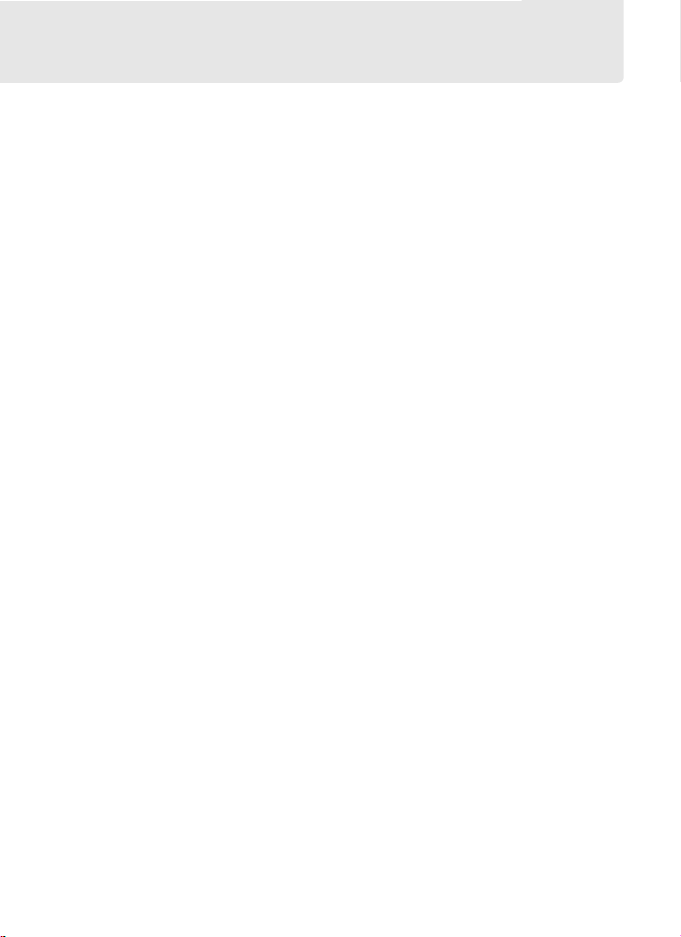
주의 사항
• 본 가이드는 어떤 부분도 Nikon의 사전 서면 승인 없이 어떠한 형태
와 방법으로도 복제, 전송, 전사할 수 없으며 검색 시스템에 저장하
거나 다른 언어로 번역할 수 없습니다.
• Nikon은 본 가이드에 설명된 하드웨어나 소프트웨어 사양을 언제든
지 사전 통지 없이 변경할 수 있는 권한을 갖고 있습니다.
• Nikon은 본 제품을 사용하여 발생한 어떠한 손해에 대해서도 책임
지지 않습니다.
• 본 가이드에 기술된 정보가 정확하고 완벽하도록 만전을 기했으나
오류나 누락을 발견하신 경우에는 가까운 Nikon 대리점(주소 별도
제공)에 알려 주십시오.
복사 또는 복제 금지에 관한 주의
스캐너, 디지털 카메라 또는 기타 장치를 사용하여 디지털 방식으로
복사 또는 복제된 자료를 단순히 소지하는 행위만으로도 법에 의해 처
벌을 받을 수 있습니다.
• 법률에 의해 복사 또는 복제가 금지된 항목
지폐, 동전 , 유가 증권, 국채, 지방채 등은 복사나 복제할 수 없으며
이러한 복사품 또는 복제품에 "견본"이라는 날인이 찍힌 경우에도
금지됩니다.
외국에서 유통되는 지폐, 동전, 유가 증권 등의 복사나 복제도 금지
됩니다.
정부가 발행한 미사용 우표 또는 우편 엽서를 정부의 사전 허가 없이
복사하거나 복제하는 행위는 금지됩니다.
정부에서 발행한 인지나 법으로 규정된 증명서를 복사 또는 복제하
는 행위도 금지됩니다.
v
Page 6
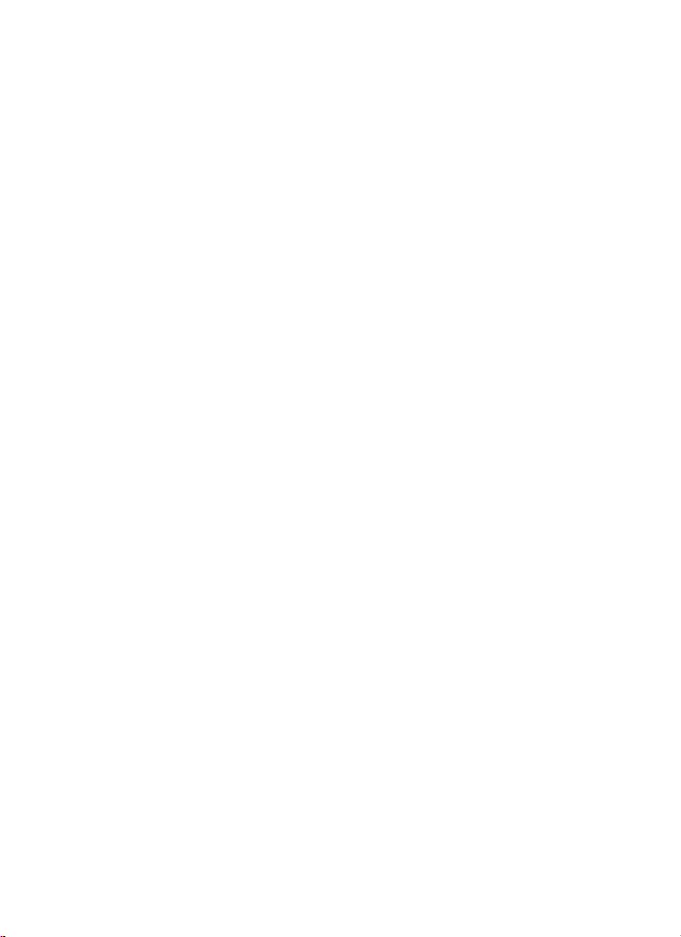
• 특정 복사 또는 복제품에 관한 주의 사항
정부는 사기업에서 발행한 유가 증권(주식, 어음, 수표, 상품권 등),
통근 패스, 쿠폰 티켓 등의 복사 또는 복제에 대한 주의를 발표했습
니다. 단 기업이 업무에 필요한 최소한의 수량을 제공할 경우는 예외
입니다. 또한 정부가 발행한 여권, 공공기관 및 사설 단체가 발행한
허가증, 신분증, 기타 통행증 및 식권과 같은 티켓을 복사 또는 복제
하지 마십시오.
• 저작권 고시를 준수하십시오
서적, 음악, 회화, 목판화, 인쇄, 지도, 도면, 영화, 사진 등과 같이 저
작권이 있는 창작품의 복사나 복제는 국내 또는 국제 저작권법에 의
해 처벌받을 수 있습니다. 불법 복사를 하거나 저작권법을 침해할 목
적으로 본 제품을 사용하지 마십시오.
배경 지식
이 가이드는 사용자가 FTP 서버, LAN, 무선 네트워크에 대한 기본 지
식이 있다고 가정합니다. 네트워크에 있는 장치의 설치, 설정, 사용에
관한 자세한 내용은 제조업체나 네트워크 관리자에게 문의하십시오.
컴퓨터를 무선 네트워크에 연결하도록 구성하는 방법은 무선 트랜스
미터 유틸리티에 대한 온라인 도움말을 참조하십시오.
평생 교육
지속적인 제품 지원과 교육에 대한 Nikon의 "평생 교육" 약속의 일환
으로 아래 사이트에서 지속적으로 업데이트되는 온라인 정보를 이용
하실 수 있습니다.
• 한국 사용자의 경우: http://www.nikon-image.co.kr/
• 미국 사용자의 경우: http://www.nikonusa.com/
• 유럽과 아프리카 사용자의 경우:
http://www.europe-nikon.com/support/
• 아시아, 오세아니아, 중동 지역 사용자의 경우:
http://www.nikonusa.com/
이러한 사이트에서는 최신 제품 정보, 팁, 자주 묻는 질문(FAQ)에 대
한 답변 및 디지털 이미지와 촬영에 관한 일반적인 안내에 대한 최신
정보를 확인하실 수 있습니다. 더 자세한 내용은 가까운 Nikon 대리점
에 문의하시기 바랍니다 . 연락처 정보는 다음 URL 을 참조하십시오 .
http://imaging.nikon.com/
vi
Page 7
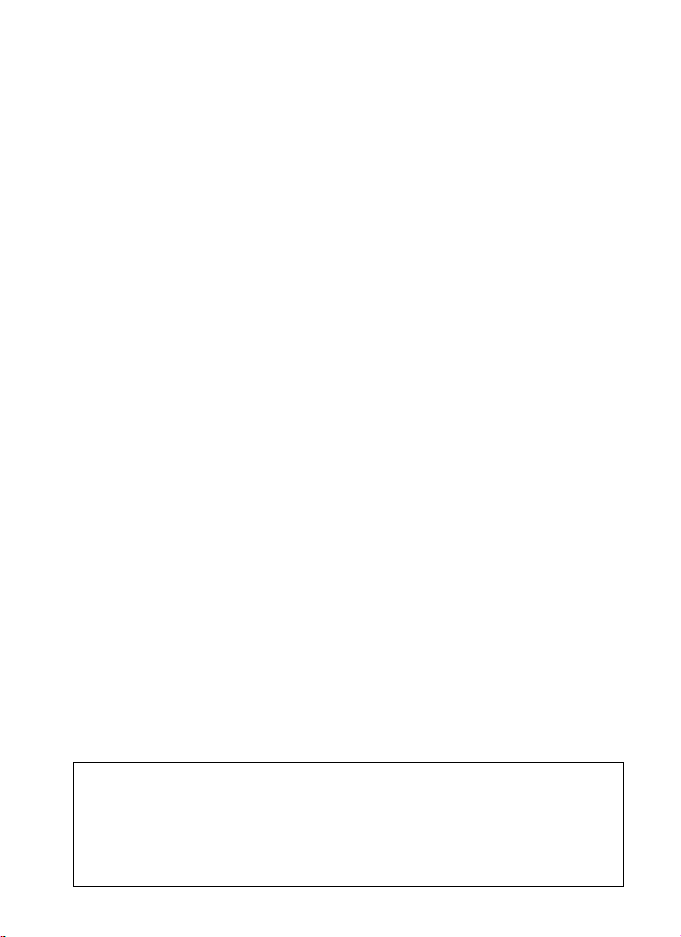
그림
달리 설명하지 않는 한 모든 소프트웨어와 운영 체제 대화상자, 메시
지, 디스플레이 등은 Windows 7이나 Mac OS X를 기준으로 합니다.
실제 모습과 내용은 사용하는 운영체제에 따라 다를 수 있습니다. 기
본 컴퓨터 작동에 관한 자세한 내용은 컴퓨터나 운영체제와 함께 제공
된 설명서를 참조하십시오.
A WT-4 무선 트랜스미터
별매 WT-4 무선 트랜스미터를 사용하는 방법은 WT-4와 함께 제
공된 설명서를 참조하십시오. WT-4 설명서에 기기 정보 및 설정 메
뉴로 설명된 옵션은 D4 설정 메뉴의 네트워크 > 기기 정보 및 설정
에서 액세스할 수 있습니다.
vii
Page 8
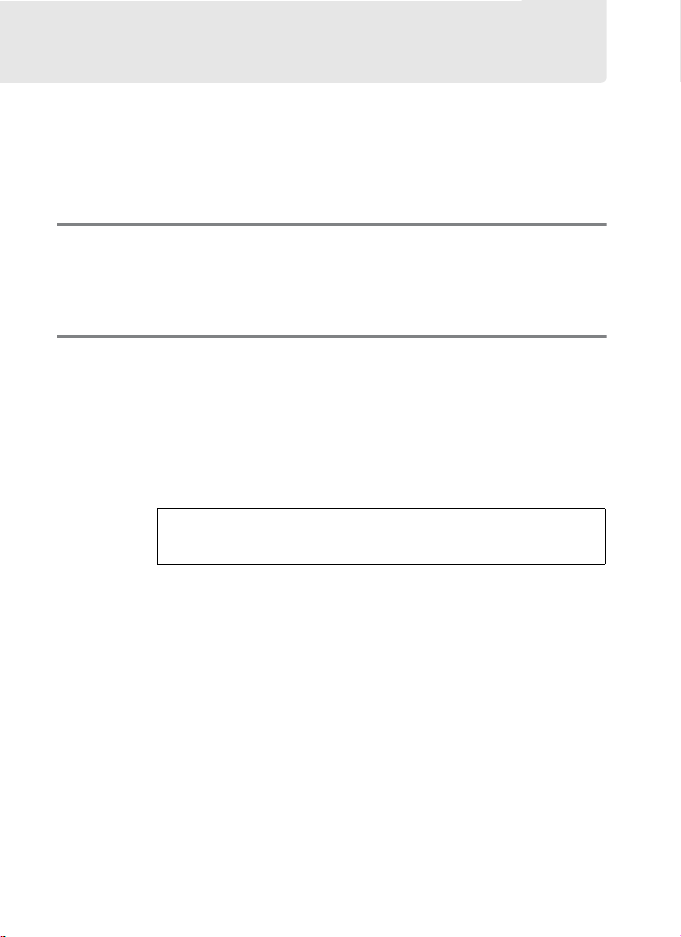
목차
네트워크 설명서.....................................................................ii
주의 사항.................................................................................v
목차 .......................................................................................viii
사용하기 전에 1
네트워크 옵션........................................................................ 2
소프트웨어 설치.................................................................... 4
전송, 제어 및 HTTP 7
Ethernet 연결 ....................................................................... 7
1 단계: Ethernet 케이블을 연결하십시오 .................... 8
2 단계: Ethernet 사용하기 .......................................... 10
3 단계: 연결 마법사....................................................... 10
4 단계: 페어링 ................................................................ 13
별매 WT-5 무선 트랜스미터로 무선 LAN 에 연결하는
방법은 WT-5와 함께 제공된 설명서를 참조하십시오.
화상 전송..............................................................................15
카메라 제어..........................................................................19
HTTP 서버 ...........................................................................22
컴퓨터 웹 브라우저........................................................ 28
iPhone 웹 브라우저....................................................... 32
viii
Page 9
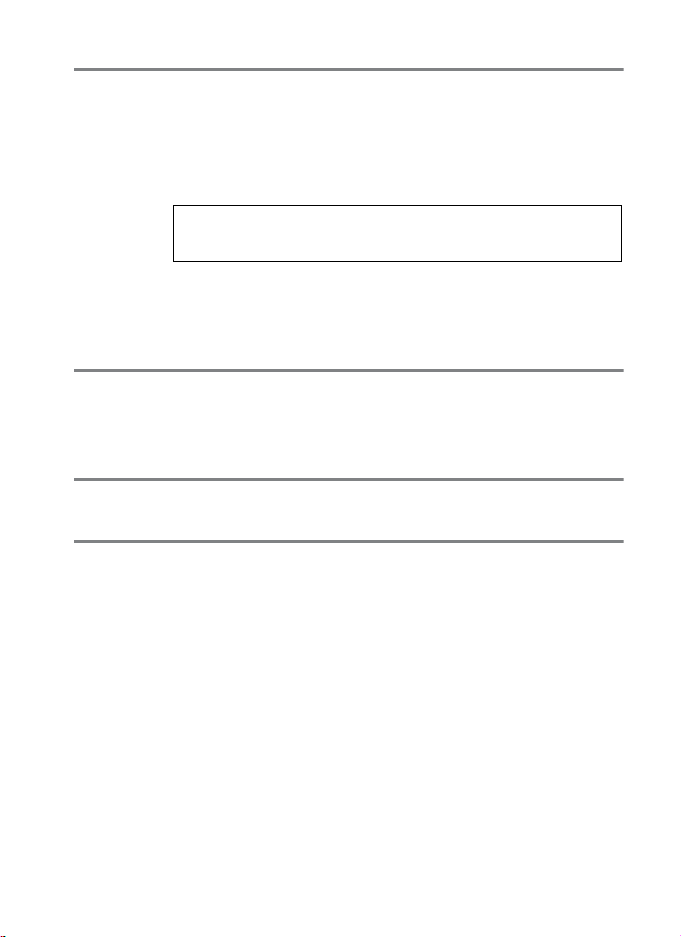
FTP 35
Ethernet 연결..................................................................... 35
1 단계: Ethernet 케이블을 연결하십시오 ................. 36
2 단계: Ethernet 사용하기 .......................................... 37
3 단계: 연결 마법사 ....................................................... 37
별매 WT-5 무선 트랜스미터로 무선 LAN에 연결하는
방법은 WT-5와 함께 제공된 설명서를 참조하십시오.
FTP 업로드.......................................................................... 41
동시 촬영 45
동시 촬영 옵션 ................................................................ 46
사진 촬영.......................................................................... 48
메뉴 가이드 51
부록 59
컴퓨터에 프로파일 생성 ....................................................59
FTP 서버 만들기 ................................................................ 61
Windows 7...................................................................... 62
Windows Vista ............................................................... 69
Windows XP ................................................................... 76
Mac OS X 10.6 .............................................................. 80
수동 프로파일 생성 ............................................................ 82
문제 해결 ............................................................................. 84
인덱스................................................................................... 85
ix
Page 10
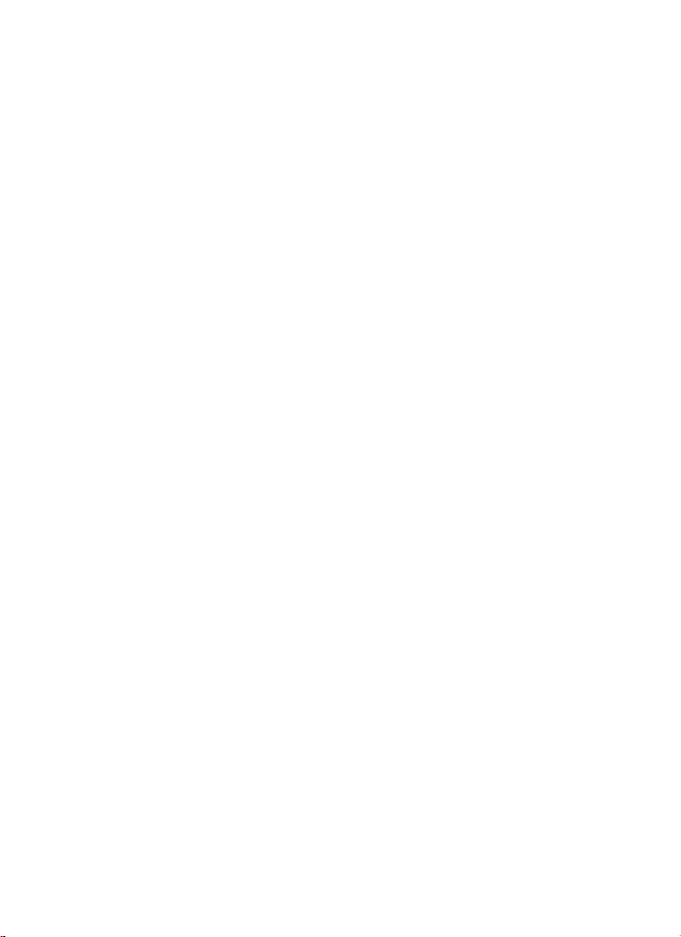
x
Page 11
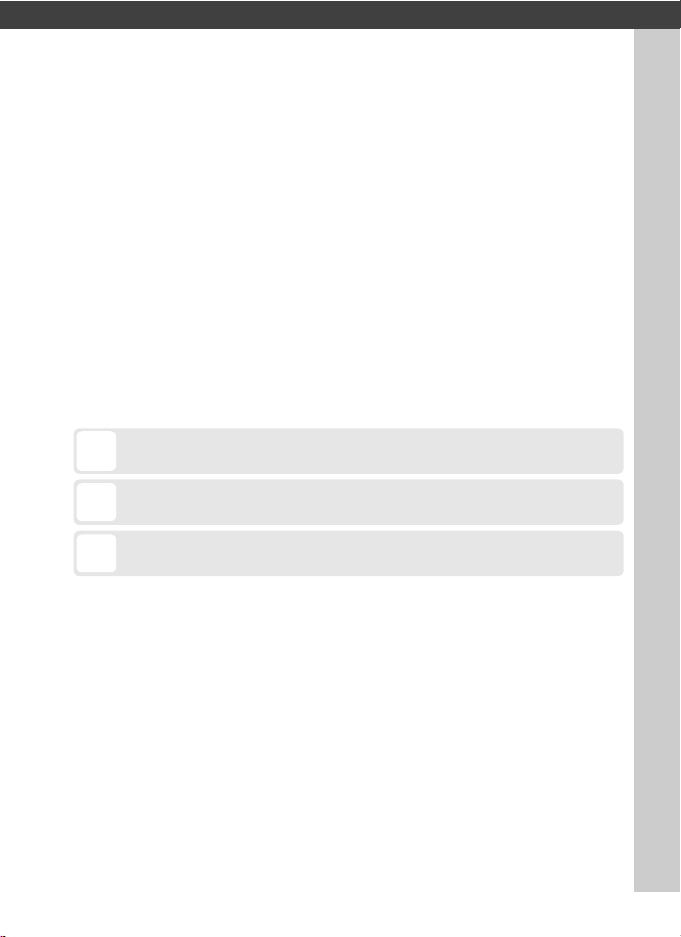
사용하기 전에
Nikon 일안 리플렉스(SLR) 디지털 카메라를 구입해주셔서 감
사합니다. 이 가이드는 카메라를 네트워크에서 연결하고 작동
하는 방법을 포함하여 (주로 Ethernet) 네트워크 환경에서 카
메라 사용 방법을 설명합니다. 반드시 이 가이드와 카메라 설명
서를 읽어주시고 모든 사용자가 언제든지 볼 수 있는 곳에 보관
하여 주십시오. 별매 WT-5와 WT-4 무선 트랜스미터 사용 방
법은 트랜스미터와 함께 제공된 설명서를 참조하십시오.
설명서에 사용된 기호
이 설명서에는 아래의 기호가 사용되었습니다.
이 아이콘은 주의, 즉 제품의 손상을 방지하기 위해 사용하기
D
전에 읽어야 하는 정보를 나타냅니다.
이 아이콘은 주, 즉 기기를 사용하기 전에 읽어야 하는 정보를
A
나타냅니다.
이 아이콘은 이 가이드의 다른 페이지를 참조하라는 의미입니
0
다.
1
Page 12
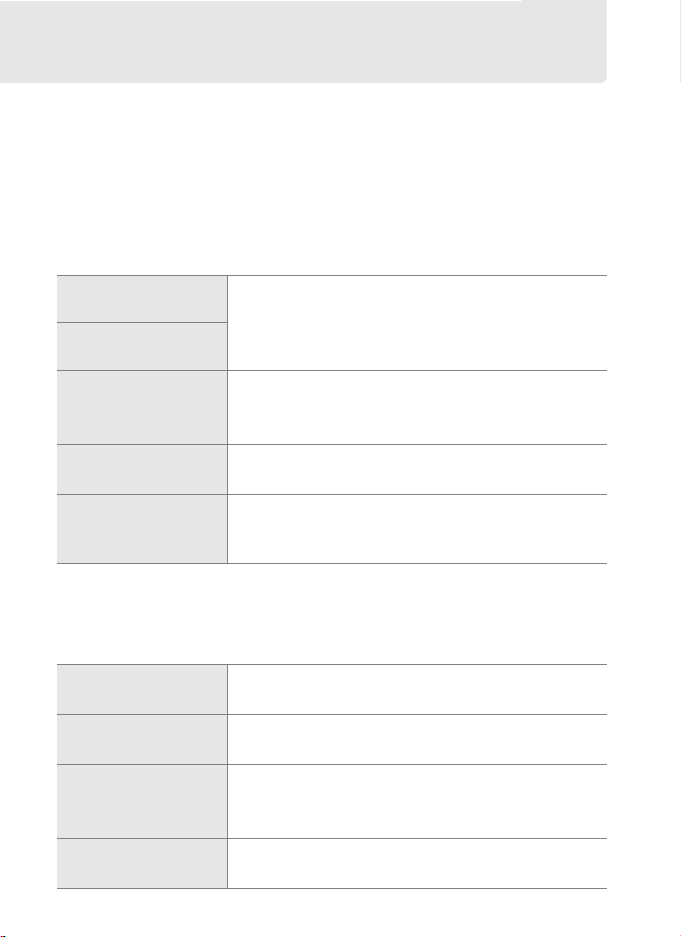
네트워크 옵션
Ethernet 케이블이나 별매 WT-5나 WT-4 무선 트랜스미터를
사용하여 카메라를 컴퓨터나 FTP 서버에 이더넷이나 무선 네
트워크로 연결합니다.
❚❚
Ethernet/WT-5
Ethernet 케이블이나 별매 WT-5 무선 트랜스미터로 연결할
때 다음의 기능을 사용할 수 있습니다.
FTP 업로드
(041)
화상 전송
(015)
카메라 제어
(019)
HTTP 서버
(022)
동시 촬영
(WT-5에 한함,
045)
❚❚
WT-4
기존 사진과 동영상을 컴퓨터나 FTP 서버에 업
로드하거나 촬영하는 대로 새 사진을 업로드합
니다.
별매의 Camera Control Pro 2 소프트웨어를
이용하여 카메라를 제어하고 새 사진과 동영상
을 직접 컴퓨터에 저장합니다.
브라우저가 설치된 컴퓨터나 iPhone에서 원격
으로 화상을 보거나 촬영합니다.
마스터 카메라로 여러 원격 카메라의 셔터 릴리
즈를 동기화합니다.
별매 WT-4 무선 트랜스미터와 함께 사용 가능한 기능의 자세
한 내용은 WT-4와 함께 제공된 설명서를 참조하십시오.
전송 모드
썸네일 선택 모드
PC 모드
인쇄 모드
새로운 사진이나 기존 사진을 컴퓨터나 ftp 서
버로 업로드합니다.
사진을 업로드하기 전에 컴퓨터 모니터에서 미
리 봅니다.
별매의 Camera Control Pro 2 소프트웨어를
이용하여 카메라를 제어하고 새 사진과 동영상
을 직접 컴퓨터에 저장합니다.
네트워크 컴퓨터에 연결된 프린터에서 JPEG
사진을 인쇄합니다.
2
Page 13
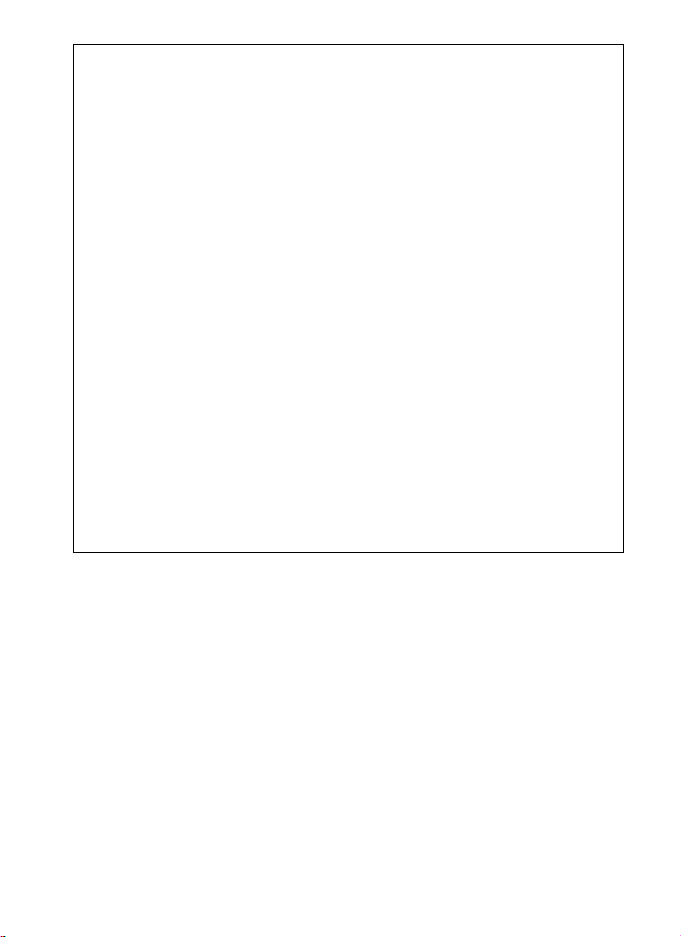
A Ethernet 커넥터
Ethernet 연결은 무선 LAN 설정을 수정할 필요가 없습니다.
A FTP 서버
지원되는 운영 체제에서 이용할 수 있는 인터넷 정보 서비스 (IIS)와 같
은 표준 FTP 서비스를 사용하여 서버를 구성할 수 있습니다. 화상 전송
과 카메라 제어는 인터넷 공유기 (라우터), 인터넷 FTP 연결, 타사 프로
그램을 실행하는 FTP 서버 등으로 다른 네트워크상에 있는 컴퓨터로의
연결을 지원하지 않습니다.
A HTTP 서버 모드
HTTP 서버 모드에서는 인터넷 연결이 지원되지 않습니다.
A 라우터
FTP 업로드나 HTTP 서버가 선택된 경우에만 라우터를 통해 다른 네
트워크상의 컴퓨터에 연결을 지원합니다.
A 방화벽 설정
포트 21과 32768에서 61000은 FTP 용으로, 포트 22와 32768에서
61000은 SFTP 용으로 사용되며 화상 전송과 카메라 제어 모드는 TCP
포트 15740 및 UDP 포트 5353을 사용합니다. 서버 방화벽이 이 포트
로의 접근을 허용하도록 구성되어 있지 않다면 파일 전송이 차단될 수
있습니다.
3
Page 14
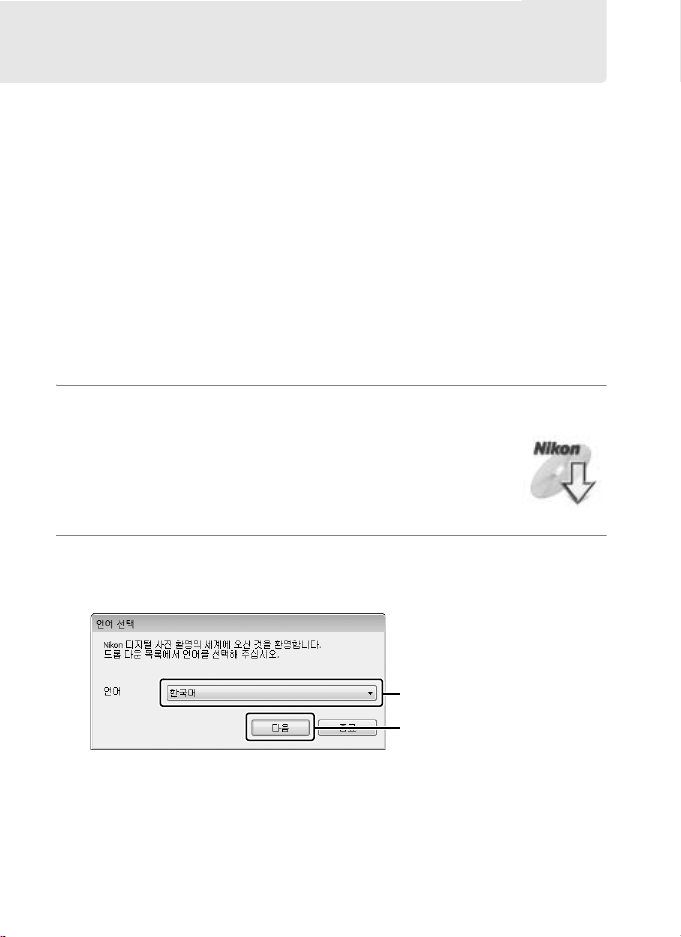
소프트웨어 설치
네트워크에 연결하기 전에 제공된 ViewNX 2 CD를 사용하여
Nikon 웹사이트에서 무료로 다운로드할 수 있는 무선 트랜스
미터 유틸리티를 설치합니다(인터넷 연결 필요). 무선 트랜스
미터 유틸리티는 화상 전송과 카메라 제어 모드에서 페어링하
는데 필요하며(014) 네트워크 프로파일을 생성하는데 사용될
수 있습니다.
소프트웨어를 설치하기 전에, 컴퓨터가 6 페이지의 시스템 요
구사항을 충족하는지 확인하십시오. 카메라, 무선 트랜스미터
펌웨어와 기본 제공되는 소프트웨어를 반드시 최신 버전으로
업데이트하십시오.
1 설치 아이콘을 더블클릭합니다.
설치 관리자를 내려받은 후 설치 아이콘을 두
번 클릭합니다.
2 언어를 선택합니다(Windows에 한함).
언어를 선택하고 다음을 클릭합니다.
q 언어 선택
w 다음 클릭
4
Page 15
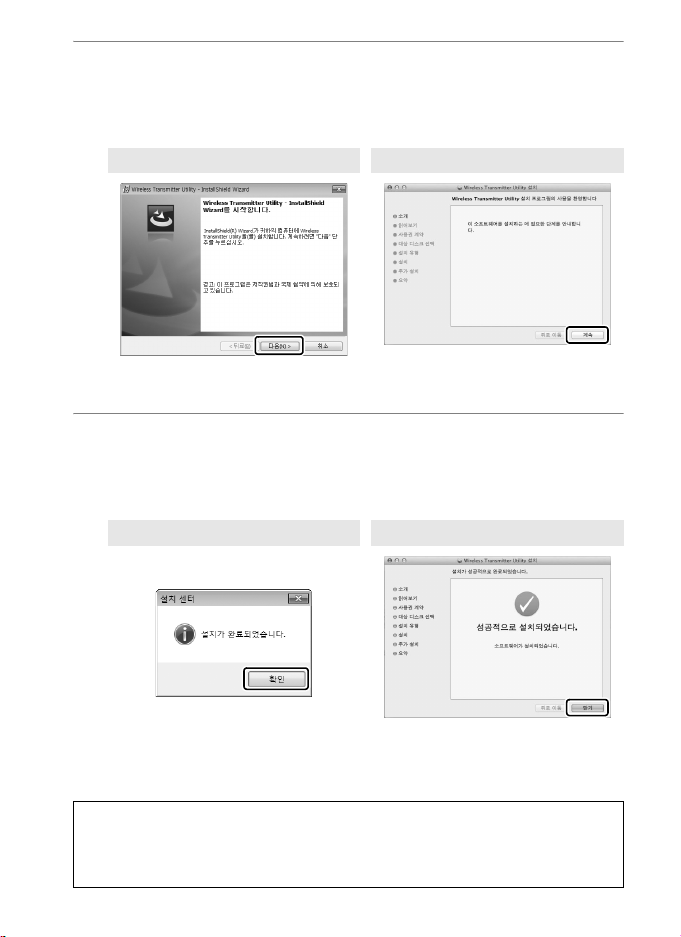
3 설치 관리자를 시작합니다.
다음(Windows)이나 계속(Mac OS)을 클릭하고 화면의
지시를 따릅니다.
Windows Mac OS
다음을 클릭합니다 계속을 클릭합니다
4 설치 관리자를 종료합니다.
설치가 완료되면 확인(Windows)이나 닫기(Mac OS)를 클
릭합니다.
Windows Mac OS
-
확인을 클릭합니다 닫기를 클릭합니다
A WT-4 설정 유틸리티
설치가 완료된 후 WT-4 설정 유틸리티가 설치되거나 설치되지 않
는다면 무선 트랜스미터 유틸리티를 재설치해야 합니다.
5
Page 16
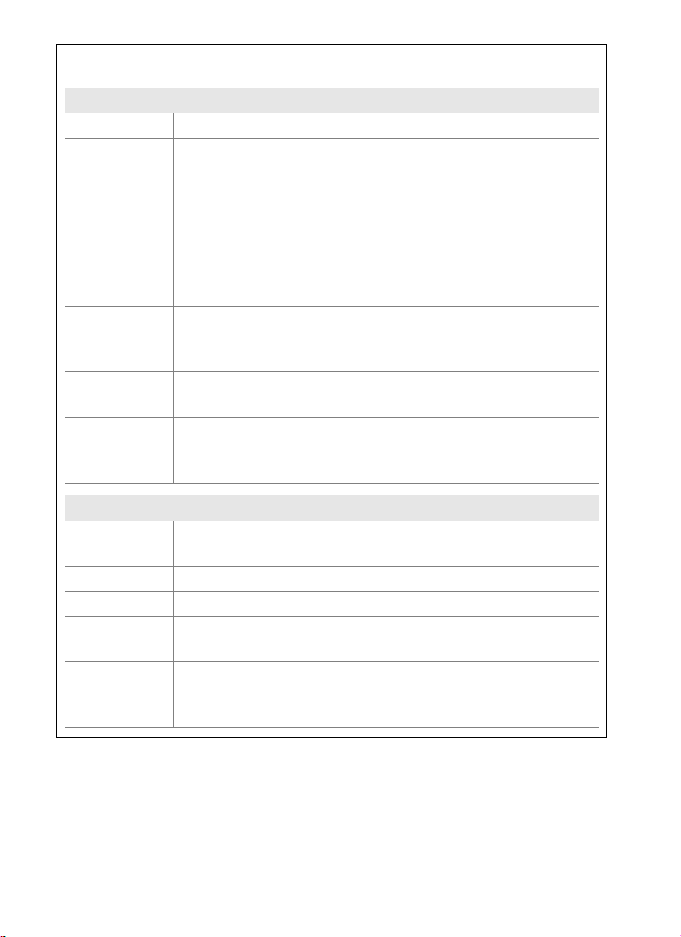
A 무선 트랜스미터 시스템 요구 사항
Windows
CPU Intel 셀러론, 펜티엄 4, 또는 코어 시리즈, 1.6GHz 이상
미리 설치된 버전의 Windows7 Home Basic/Home
Premium/Professional/Enterprise/Ultimate (서비스
팩1), Windows Vista Home Basic/Home Premium/
OS
RAM
하드디스크
공간
액정 모니터
CPU
OS Mac OS X 버전 10.5.8, 10.6.8, 또는 10.7.2
RAM 512MB 이상(2GB 이상 권장)
하드디스크
공간
액정 모니터
Business/Enterprise/Ultimate (서비스 팩2), 또는
Windows XP Home Edition/Professional (서비스 팩
3). 무선 트랜스미터 유틸리티는 Windows 7과
Windows Vista 64비트 에디션에서 32비트 응용 프로
그램으로 실행됩니다.
• Windows 7/Windows Vista: 1GB 이상(2GB 이상
권장)
• Windows XP: 512MB 이상(2GB 이상 권장)
시동 디스크에 최소 500MB 여유 공간 필요 (1GB 이상
권장)
• 해상도: 1024 x 768 픽셀 (XGA) 이상, 1280 x1024
픽셀(SXGA) 이상 권장
• 색상: 24 비트 색상(트루 컬러) 이상
Mac OS
PowerPC G4(1GHz 이상 ), G5, I nt el 코어 또는 제온 시
리즈
시동 디스크에 최소 500MB 여유 공간 필요(1GB 이상
권장)
• 해상도: 1024 x 768 픽셀 (XGA) 이상, 1280 x1024
픽셀(SXGA) 이상 권장
• 색상: 24 비트 색상(백만 컬러) 이상
6
Page 17
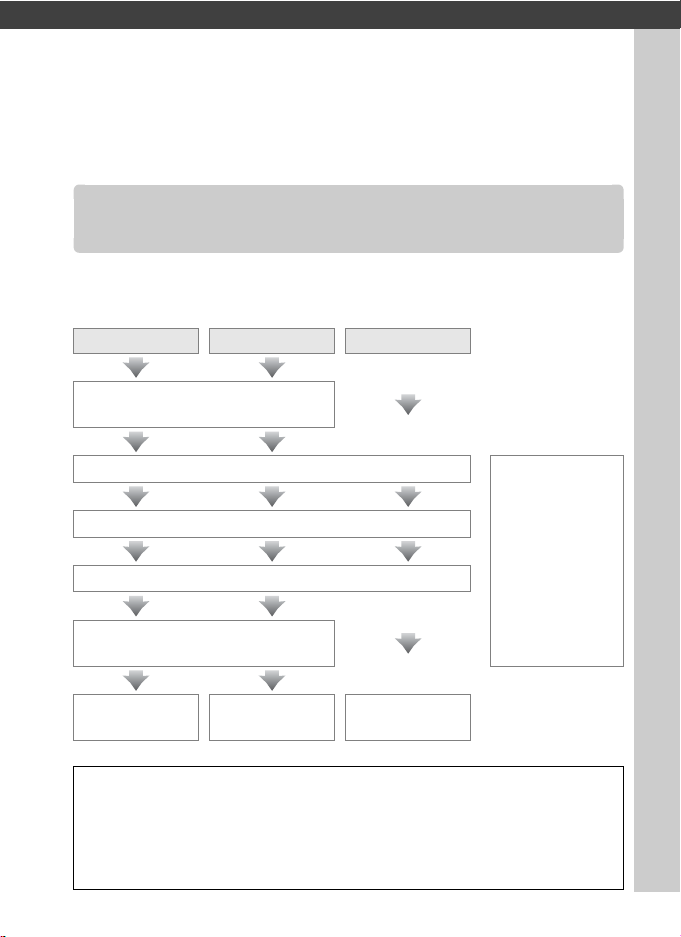
전송, 제어 및 HTTP
Ethernet 연결
아래 단계를 따라 화상 전송, 카메라 제어, HTTP 서버 모드에
서 컴퓨터로 연결합니다.
화상 전송 카메라 제어 HTTP 서버
무선 트랜스미터 유틸리티를 설
치합니다(0 4)
1 단계: Ethernet 케이블을 연결하십시오(08)
WT-5를 사용하
2 단계: Ethernet을 선택합니다(0 10)
3 단계: 연결 마법사를 실행합니다(010)
4 단계: 카메라와 컴퓨터를 연
결합니다(0 13)
여 무선 네트워
크로 연결하는
방법은 WT-5
설명서를 참조
하십시오.
화상 전송
(015)
카메라 제어
(019)
카메라 액세스
(022)
D 전원 선택
설정이나 데이터 전송 중 뜻하지 않게 카메라의 전원이 꺼지지 않게 하
려면 배터리를 완전히 충전하여 사용하거나 카메라에서 사용할 수 있도
록 설계된 별매 AC 어댑터를 사용하십시오. 자세한 내용은 카메라 설명
서를 참조하십시오.
7
Page 18
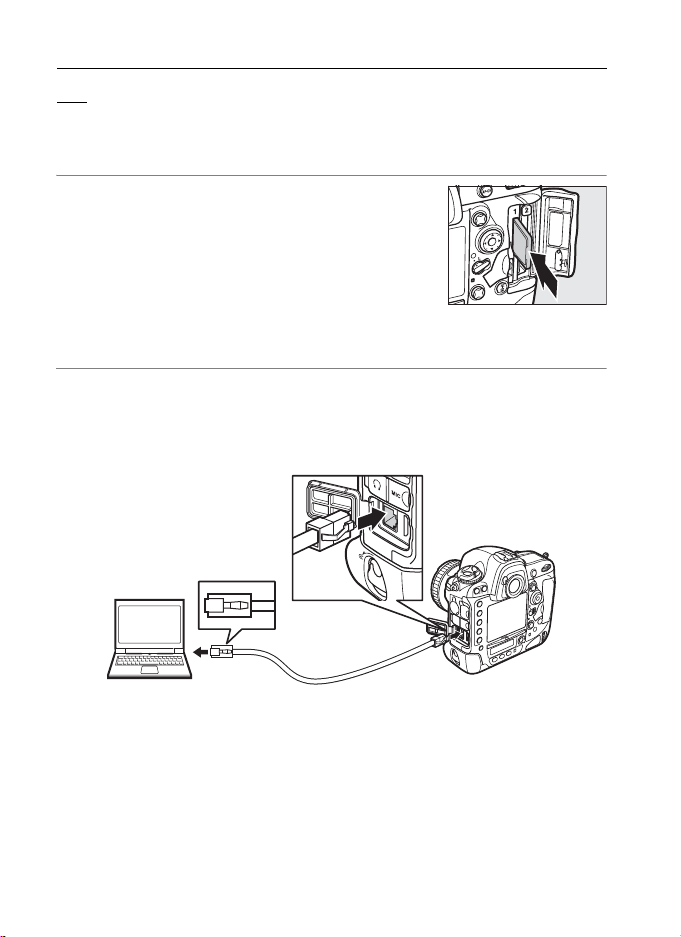
1 단계: Ethernet 케이블을 연결하십시 오
1 단계: Ethernet 케이블을 연결하십시오
컴퓨터를 시작하고 로그인한 후 아래 설명대로 카메라와
WT-5를 준비합니다 .
1 메모리 카드를 삽입합니다.
카메라를 끄고 메모리 카드를 삽입합니
다(컴퓨터로 데이터를 전송하는 있는
동안 카메라를 끄지 마십시오). 이 단계
는 카메라 제어 모드에서 생략할 수 있
습니다(0 19).
2 Ethernet 케이블을 연결하십시오.
Ethernet 케이블을 아래 그림처럼 연결합니다. 커넥터를
비스듬히 삽입하려고 힘을 가하지 마십시오.
8
Page 19
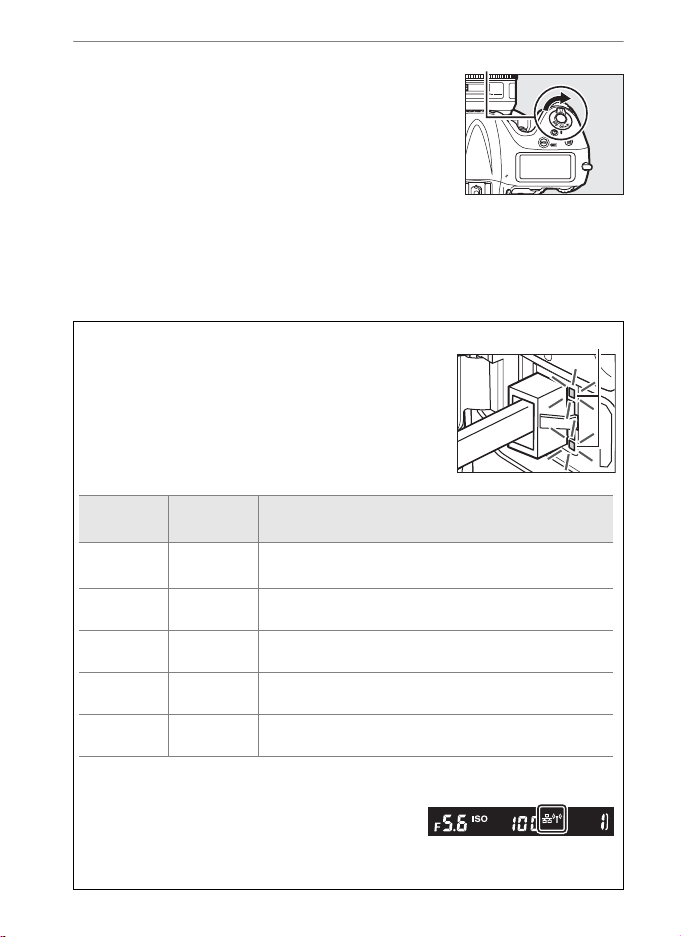
3 카메라를 켭니다.
전원 스위치
전원 스위치를 돌려 카메라를 켭니다.
A 연결 상태
카메라 Ethernet 커넥터 옆 LED가 연결 상태
를 알려줍니다.
초록색
LED
●
(OFF)
K
(ON)
K
(ON)
K
(ON)H(깜박임)
H
(깜박임)H(깜박임)
노란색
LED
●
(OFF)
●
(OFF)
K
(ON)
상태
네트워크 기능을 사용하지 않거나(051)
Ethernet 케이블이 연결되지 않음.
연결을 기다리는 중.
연결 중.
연결되었습니다.
오류입니다.
1 단계: Ethernet 케이블을 연결하십시오
LED
A 뷰파인더 표시
카메라 뷰파인더에도 연결 상태가 표시됩니
다. 카메라가 Ethernet으로 연결되면 T, 무
선 네트워크로 연결되면 U, 오류가 발생하면
발광이 표시됩니다.
9
Page 20
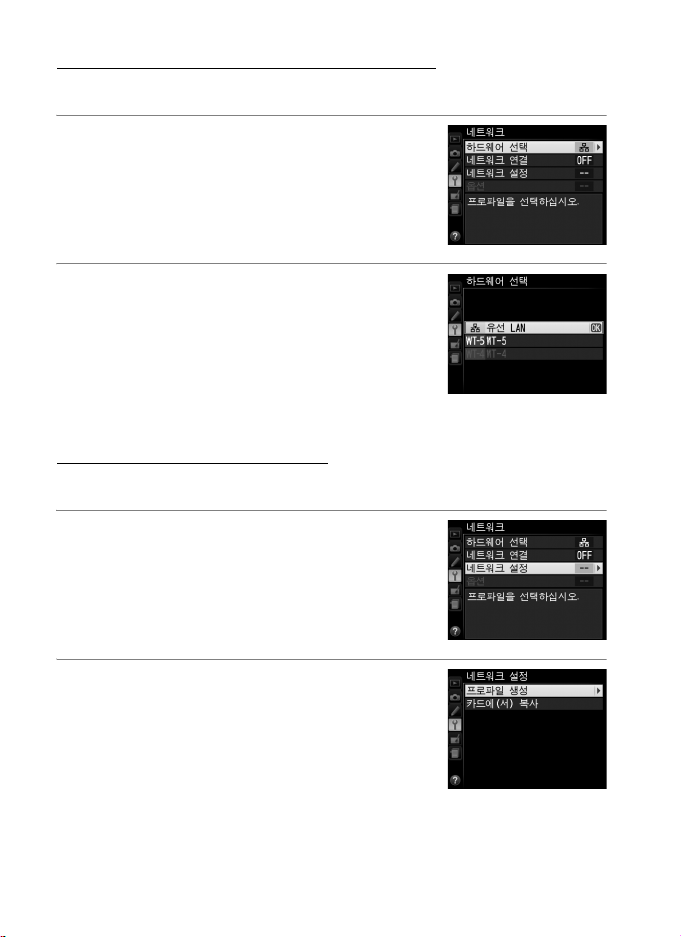
2 단계: Ethernet 사용하기
카메라에서 사용되는 네트워크 장치로 Ethernet을 선택합니다.
2 단계: Ethernet 사용하기
1 하드웨어 목록을 표시합니다.
설정 메뉴에서, 네트워크를 선택한 다
음 하드웨어 선택을 선택하고 2를 눌러
하드웨어 목록을 봅니다.
2 유선 LAN을 선택합니다.
유선 LAN을 선택하고 J를 눌러 선택
한 옵션을 선택하고 네트워크 메뉴로
돌아갑니다.
3 단계: 연결 마법사
화면의 지시에 따라 네트워크 프로파일을 생성합니다.
1 네트워크 프로파일을 표시합니다.
네트워크 메뉴에서네트워크 설정을 선
택한 다음 2 를 눌러 프로파일 목록과
다른 네트워크 설정을 표시합니다.
2 프로파일 생성을 선택합니다.
프로파일 생성을 선택하고 2를 누릅니
다. 목록에 이미 프로파일이 9개나 있으
면 진행하기 (053) 전에 O(Q) 버튼을
사용하여 기존의 프로파일을 삭제해야
합니다.
10
Page 21
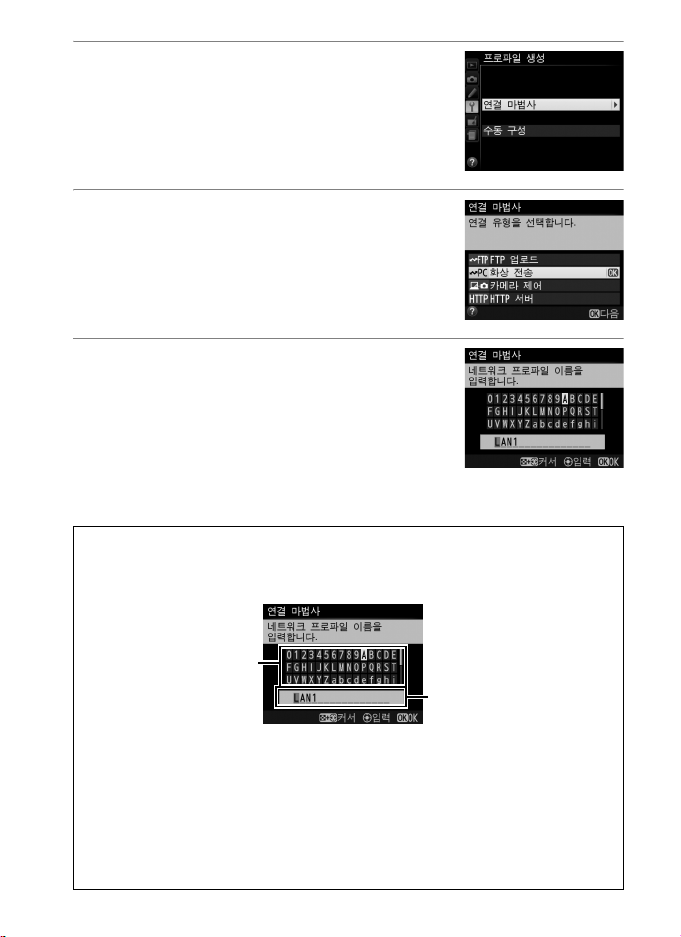
3 연결 마법사를 시작합니다.
연결 마법사를 선택하고 2를 눌러 연결
마법사를 시작합니다.
4 연결 유형 (02) 을 선택합니다.
화상 전송, 카메라 제어 또는 HTTP 서
버를 선택하고 2를 누릅니다.
5 변경 네트워크 프로파일의 이름을
지정합니다.
프로파일 목록에 나타나는 이름을 선택
하고 J를 누릅니다. 프로파일 이름은
최대 16 문자까지 입력할 수 있습니다.
A 문자 입력
문자 입력이 필요할 때 다음의 대화상자가 표시됩니다.
키보드 영역: 멀티 셀
렉터를 사용하여 문자
를 선택하고 중앙을
눌러 선택합니다.
문자 표시 영역: 이 영
역에 문자가 나타납니
다. 커서를 이동하려면,
W를 누른 상태에서 4
나 2를 누릅니다.
3 단계: 연결 마법사
멀티 셀렉터를 사용하여 키보드 영역에 있는 문자를 선택하고 멀티 셀
렉터의 중앙을 눌러 현재 커서 위치에 해당 문자를 삽입합니다(필드가
가득찬 상태에서 문자를 입력하면 필드에 있는 마지막 문자가 삭제됩니
다). 커서 아래에 있는 문자를 삭제하려면O (Q) 버튼을 누릅니다. 커서
를 새 위치로 이동하려면 W를 누른 상태에서 4나 2를 누릅니다.
입력을 완료하고 이전 메뉴로 돌아가려면 J를 누릅니다. 문자 입력을
완료하지 않고 이전 메뉴로 돌아가려면 G를 누릅니다.
11
Page 22
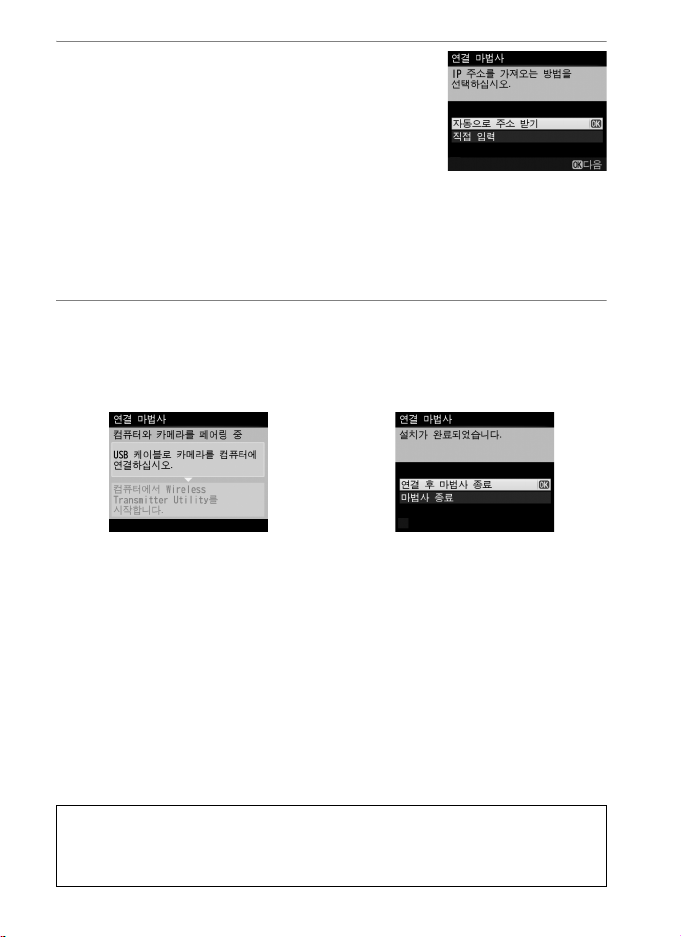
6 IP 주소를 받거나 선택합니다.
3 단계: 연결 마법사
아래의 옵션 중 하나를 선택하고 2 를
누릅니다.
• 자동으로 주소 받기 : 자동으로 IP 주
소를 할당하도록 네트워크를 구성했
다면 이 옵션을 선택합니다.
• 직접 입력: 입력하라고 뜨면, 4와 2를 눌러 일부를 선택
하고 1와 3로 변경해서 IP 주소와 서브넷 마스크를 입력
합니다. 입력이 완료되면 계속해서 J를 눌러 계속합니다.
7 다음 단계를 선택합니다.
IP 주소가 표시됩니다; J를 누릅니다. 다음 단계는 11 페
이지의 4 단계에서 선택한 연결 유형에 따라 다릅니다.
화상 전송이나 카메라 제어를 선택
한다면 13 페이지의 설명대로 카메
라와 컴퓨터를 연결합니다.
HTTP 서버를 선택하셨다면 단계 8
로 진행하십시오.
A 라우터
FTP 업로드나 HTTP 서버가 선택된 경우에만 라우터를 통해 다른 네
트워크상의 컴퓨터에 연결을 지원합니다.
12
Page 23
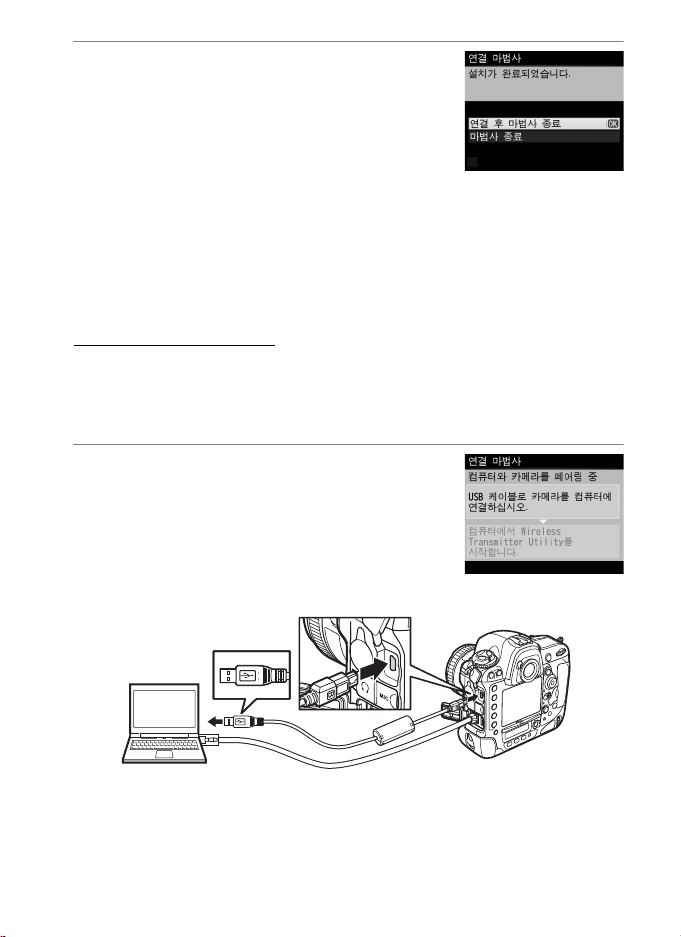
8 마법사를 종료합니다.
아래 옵션 중 하나를 선택하고 J를 누
릅니다.
• 연결 후 마법사 종료: 변경된 네트워
크 프로파일을 저장하고 서버에 연결
합니다.
• 마법사 종료: 변경된 네트워크 프로파일을 저장하고 종료
합니다.
“HTTP 서버” (022)로 진행합니다.
4 단계: 페어링
연결 마법사의 4 단계에서 화상 전송이나 카메라 제어를 선택
하면(0 11), 아래와 같이 카메라를 컴퓨터와 연결합니다. 페어
링은 컴퓨터가 카메라에 연결되도록 해줍니다.
1 카메라를 USB로 컴퓨터에 연결합
니다.
메시지가 뜨면 카메라에 제공되는 USB
케이블로 카메라를 컴퓨터에 연결하십
시오.
4 단계: 페어링
13
Page 24
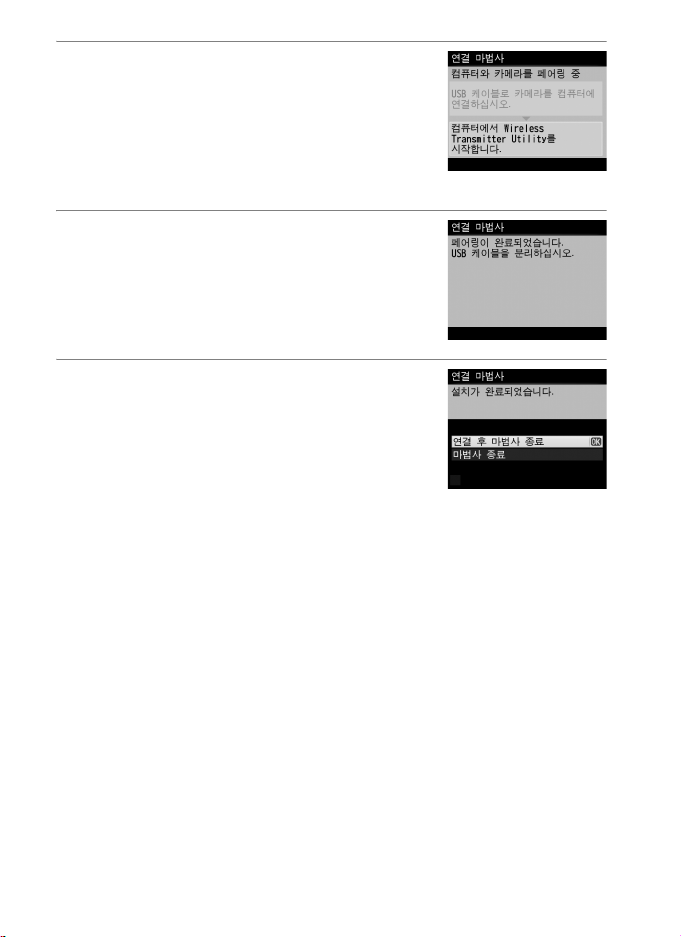
2 무선 트랜스미터 유틸리티를 시작
합니다.
4 단계: 페어링
메시지가 뜨면 컴퓨터에 설치된 무선
트랜스미터 유틸리티를 시작합니다. 페
어링이 자동으로 시작됩니다.
3 카메라를 분리합니다.
페어링이 완료되면 오른쪽 그림과 같은
메시지가 표시됩니다. USB 케이블을
분리합니다.
4 마법사를 종료합니다.
아래 옵션 중 하나를 선택하고 J를 누
릅니다.
• 연결 후 마법사 종료: 변경된 네트워
크 프로파일을 저장하고 서버에 연결
합니다.
• 마법사 종료: 변경된 네트워크 프로파일을 저장하고 종료
합니다.
"화상 전송"(0 15)이나 "카메라 제어"(0 19)로 진행합니다.
14
Page 25
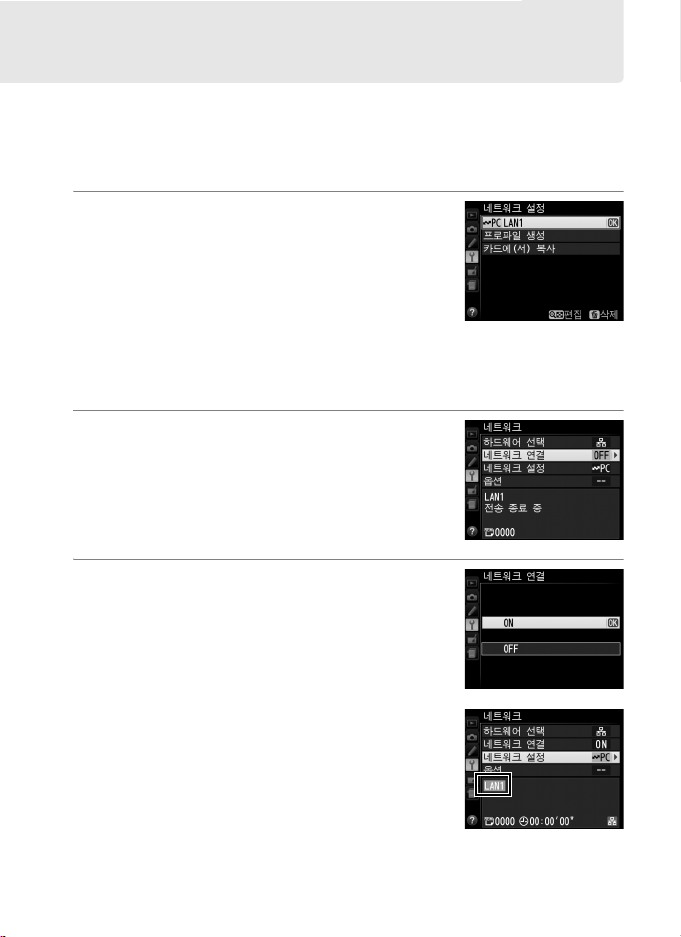
화상 전송
화상 전송은 카메라 메모리카드에서 컴퓨터로 사진과 동영상
을 업로드하는데 사용됩니다. 이 설명은 기존의 사진이 사용되
는 것으로 간주합니다.
1 네트워크 프로파일을 표시합니다.
설정 메뉴에서 네트워크 > 네트워크 설
정을 선택해서 프로파일 목록을 표시합
니다. 화상 전송 프로파일은 K 아 이콘
으로 표시됩니다. 프로파일을 선택하고
2를 눌러 선택한 프로파일을 선택하고
네트워크 메뉴로 돌아갑니다.
2 네트워크 연결을 선택합니다.
네트워크 연결을 선택하고 2를 누릅
니다.
3 ON을 선택합니다.
ON를 선택하고 2를 눌러 선택한 항
목을 선택하고 네트워크에 연결한 다
음 네트워크 메뉴로 돌아갑니다.
연결이 설정되면 프로파일 이름이 초
록색으로 표시됩니다.
15
Page 26
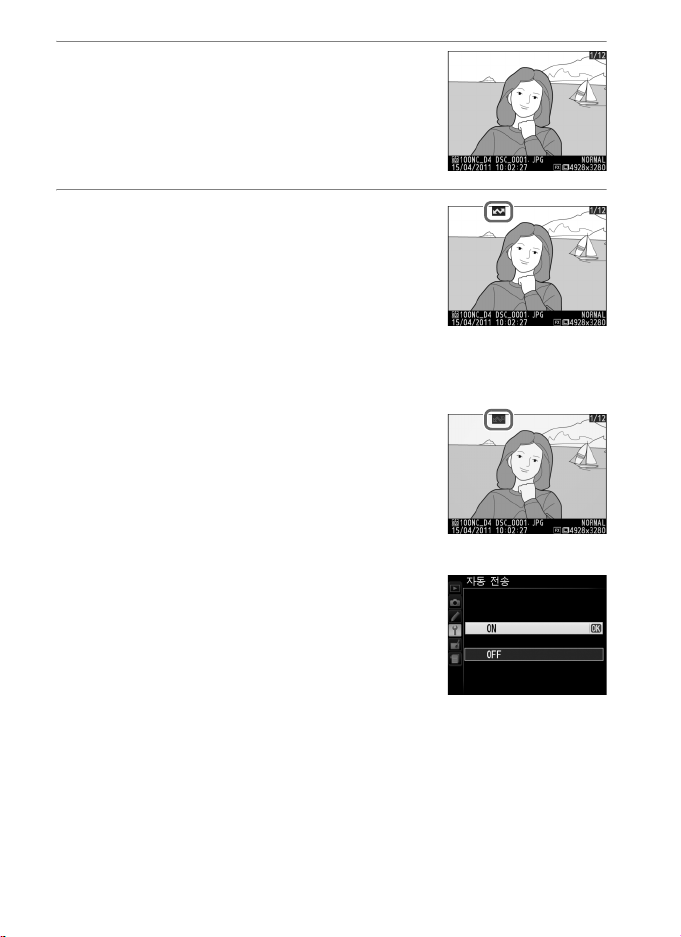
4 사진을 봅니다.
K 버튼을 눌러 화상을 봅니다. 단일 화
상 재생에서 전송할 첫 사진을 표시하
거나 썸네일 목록에서 선택합니다.
5 화상을 업로드합니다.
J 와 멀티 셀렉터의 중앙을 누릅니다.
화상에 흰색 전송 아이콘이 뜨고 업로
드가 바로 시작됩니다. 업로드 중 전송
아이콘이 초록색으로 바뀌고 업로드가
완료되면 파랑색으로 바뀝니다. 선택한 순서로 추가 화상
이 업로드됩니다.
이미 한번 업로드된 화상을 업로드하려
면 J 와 멀티 셀렉터의 중앙을 눌러 파
란색 전송 아이콘을 제거한 다음 J와
멀티 셀렉터의 중앙을 다시 눌러 흰색
전송 아이콘을 화상에 표시합니다.
사진을 촬영하자마자 업로드하기
사진을 촬영하자마자 업로드하려면 설정 메뉴의
네트워크 > 옵션 > 자동 전송에서 ON을 선택합
니다(0 57).
16
Page 27
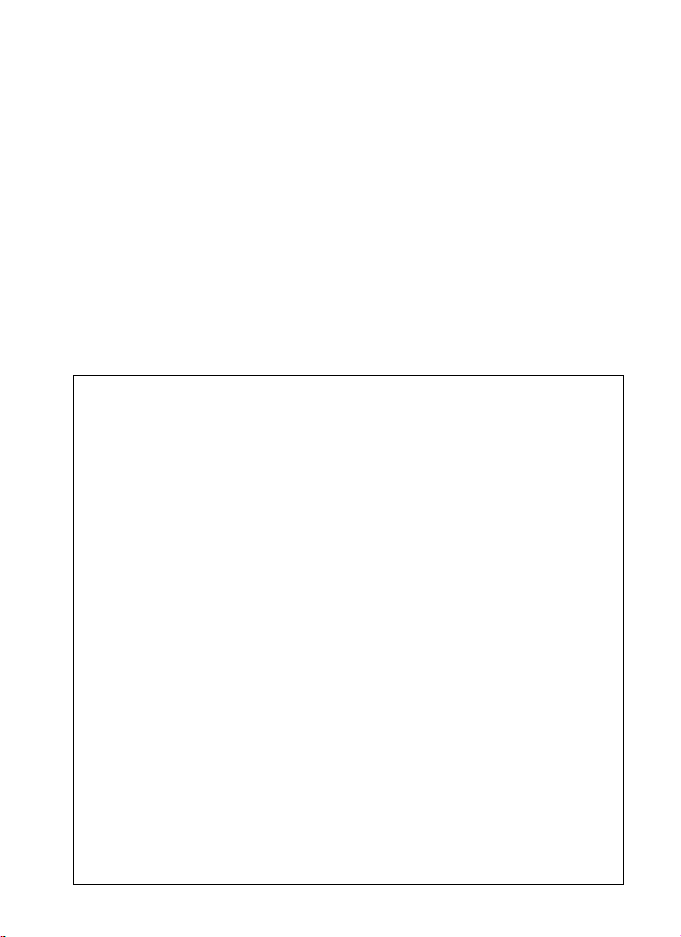
전송 중단/전송 표시 제거
흰색이나 초록색 전송 아이콘이 표시된 화상의 전송을 취소하
려면 재생 중 화상을 선택하고 J와 멀티 셀렉터의 중앙을 누릅
니다. 전송 아이콘이 제거됩니다. 다음의 조치로도 전송이 중단
될 수 있습니다.
• 카메라 끄기(전송 마크가 저장되고 다음에 카메라를 켜면 전
송이 재개됩니다)
• 네트워크 > 옵션 > 전체 선택 해제에서 예 선택하기 (0 58, 이
옵션으로도 모든 화상에서 전송 마크를 제거합니다)
A 방화벽 설정
화상 전송과 카메라 제어 모드는 TCP 포트 15740 및 UDP 포트 5353
을 사용합니다. 컴퓨터 방화벽이 이 포트의 접근을 허용하도록 구성되
어야 합니다. 그렇지 않다면 컴퓨터가 카메라에 접근하지 못할 수 있습
니다.
A 음성 메모
음성 메모를 별도로 업로드할 수 없지만 관련 화상이 전송될 때 포함됩
니다.
D 업로드 중
업로드하는 동안 메모리 카드를 제거하거나 Ethernet 케이블을 분리하
지 마십시오.
A 신호의 손실
신호를 잃게 되면 WT-5를 통한 무선 전송이 중단될 수 있습니다. 카메
라를 껐다가 다시 켜면 전송이 재개될 수 있습니다.
A 전송 대상 폴더
다음 폴더에 화상이 기본적으로 업로드됩니다.
• Windows: \Users\(사용자 이름)\Pictures\Wireless Transmitter
Utility
• Mac OS: /Users/(사용자 이름 )/Wireless Transmitter Utility
무선 트랜스미터 유틸리티로 전송 대상 폴더를 선택할 수 있습니다.
17
Page 28
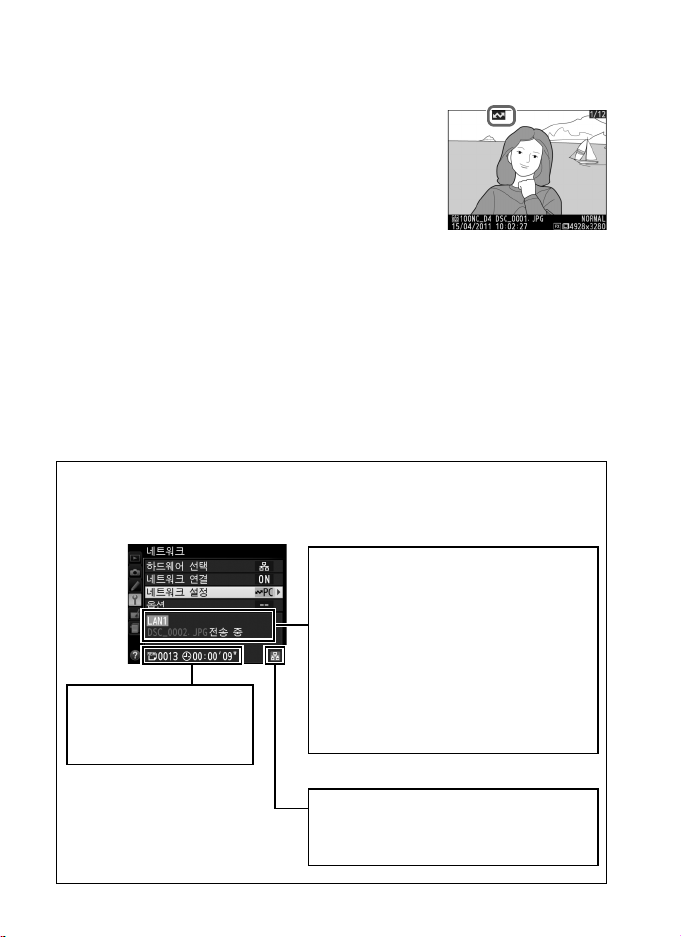
전송 상태
재생 중 업로드할 화상의 상태가 다음과 같이 표시됩니다.
: "전송"
a
선택된 업로드 화상은 흰색 전송 아이콘으
로 표시됩니다.
: "전송 중"
b
업로드 중에 초록색 전송 아이콘이 표시됩
니다.
: "전송함"
c
화상이 성공적으로 업로드되면 파란색 전송 아이콘으로 표시
됩니다.
A 네트워크 상태
네트워크 상태는 네트워크 메뉴에 있는 최상위 계층에서 볼 수 있습니
다.
상태 영역: 호스트로의 연결 상태
를 나타냅니다. 연결이 설정되면
프로파일 이름이 초록색으로 표시
됩니다. 파일이 전송되는 동안 "지
금 전송 중 "이라고 표시되고 옆에
e, f: 남은 화상 수와
이를 모두 전송하는
데 필요한 예상 시간.
현재 전송하는 파일 이름이 나타납
니다. 전송 중 발생하는 오류도 여
기에 표시됩니다(0 84).
18
신호 강도: 무선 신호 강도.
Ethernet 연결은 d 으로 표시됩니
다.
Page 29
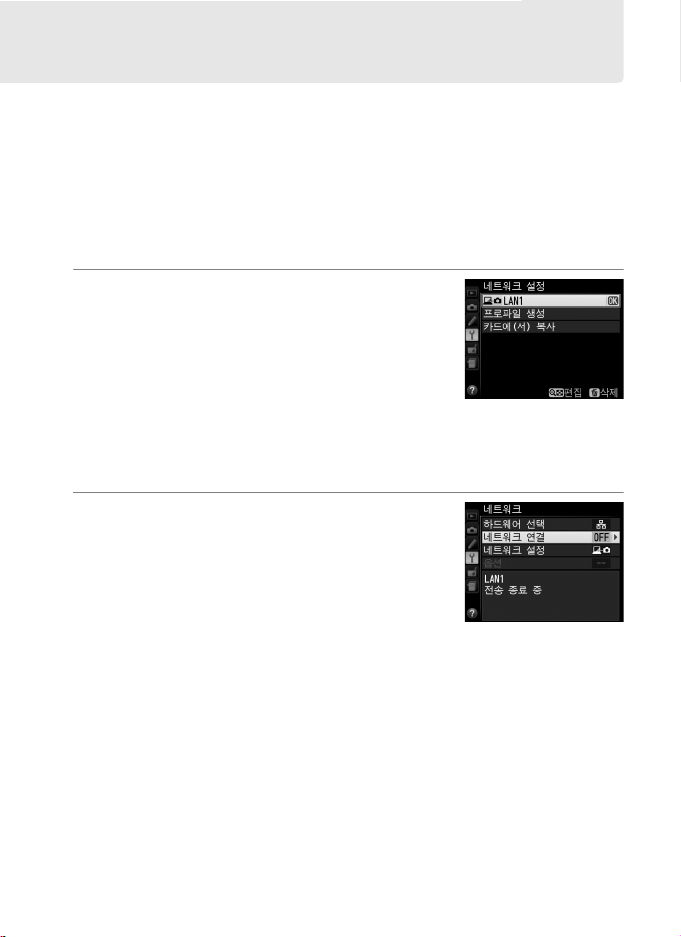
카메라 제어
이 옵션을 선택하여 Camera Control Pro 2(별매)를 실행하는
컴퓨터에서 카메라를 제어하고 카메라 메모리 카드 대신에 컴
퓨터 하드디스크에 직접 사진을 저장합니다(동영상은 여전히
카메라 메모리 카드에 저장됩니다. 동영상을 촬영하기 전에 메
모리 카드를 삽입합니다). 카메라가 카메라 제어 모드에 있을
때 노출계가 꺼지지 않습니다.
1 네트워크 프로파일을 표시합니다.
설정 메뉴에서 네트워크 > 네트워크 설
정을 선택해서 프로파일 목록을 표시합
니다. 카메라 제어 프로파일은 L 아
이콘으로 표시됩니다. 프로파일을 선택
하고 2를 눌러 선택한 프로파일을 선택
하고 네트워크 메뉴로 돌아갑니다.
2 네트워크 연결을 선택합니다.
네트워크 연결을 선택하고 2를 누릅
니다.
19
Page 30
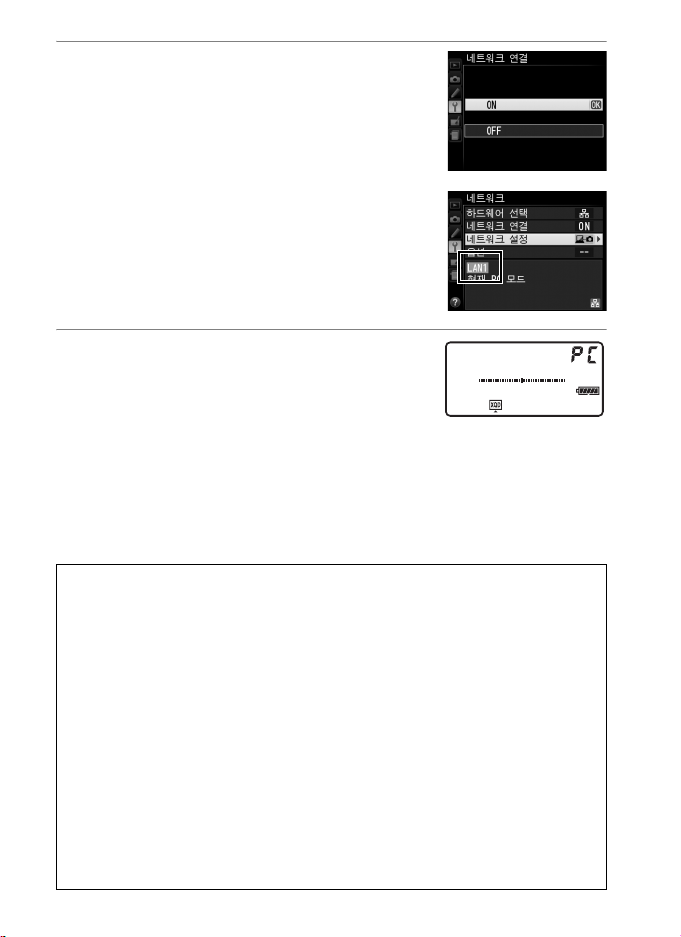
3 ON을 선택합니다.
ON를 선택하고 2를 눌러 네트워크에
연결한 다음 네트워크 메뉴로 돌아갑
니다.
연결이 설정되면 프로파일 이름이 초
록색으로 표시됩니다.
4 Camera Control Pro 2를 시작
합니다.
호스트 컴퓨터에 설치된 Camera
Control Pro 2(별매)를 시작하고 카메라 맨 위 제어 패널
에 "PC"가 표시되었는지 확인합니다. Camera Control
Pro 2에 대한 정보는 Camera Control Pro 2 설명서를 참
조하십시오 (pdf).
A 방화벽 설정
화상 전송과 카메라 제어 모드는 TCP 포트 15740 및 UDP 포트 5353
을 사용합니다. 컴퓨터 방화벽이 이 포트의 접근을 허용하도록 구성되
어야 합니다. 그렇지 않다면 컴퓨터가 카메라에 접근하지 못할 수 있습
니다.
A Ethernet 네트워크
카메라가 켜져있는 동안 Ethernet 케이블을 분리하지 마십시오.
D 무선 네트워크
무선 네트워크 상에서는 작업시간이 길어질 수 있습니다. Camera
Control Pro 2로 화상을 전송하는 동안 신호가 끊기면, WT-5의 LED
가 노란색으로 깜박입니다. 그러면 카메라를 껏다가 다시 켭니다 . 연결
이 재설정되면 전송이 다시 시작됩니다. 전송이 완료되기 전에 카메라
를 끄면 전송이 재개되지 않으니 주의하십시오.
20
Page 31

A 네트워크 상태
네트워크 상태는 네트워크 메뉴의 맨 위 부분에서 볼 수 있습니다.
상태 영역: 호스트로의 연결 상태를
나타냅니다. 네트워크가 연결되면
프로파일 이름이 초록색으로 표시
됩니다. 오류도 여기에 표시됩니다
(084).
신호 강도: 무선 신호 강도.
Ethernet 연결은 d 으로 표시됩니
다.
21
Page 32

HTTP 서버
HTTP 서버를 선택하여 카메라 메모리 카드에 있는 사진을 보
거나 컴퓨터나 아이폰상의 웹 브라우저에서 촬영합니다(시스
템 요구 사항은 27 페이지 참조). 오직 한 사람만 촬영할 수 있
지만, 한 번에 최대 다섯 명의 사용자가 카메라에 접근할 수 있
습니다. 카메라가 HTTP 서버 모드에 있을 때 노출계가 자동으
로 꺼지지 않습니다.
1 네트워크 프로파일을 표시합니다.
설정 메뉴에서 네트워크 > 네트워크 설
정을 선택해서 프로파일 목록을 표시합
니다. HTTP 서버 프로파일은 M 아이
콘으로 표시됩니다. 프로파일을 선택하
고 2를 눌러 선택한 프로파일을 선택하
고 네트워크 메뉴로 돌아갑니다.
2 네트워크 연결을 선택합니다.
네트워크 연결을 선택하고 2를 누릅
니다.
22
Page 33

3 ON을 선택합니다.
ON를 선택하고 2를 눌러 네트워크에
연결한 다음 네트워크 메뉴로 돌아갑
니다.
네트워크가 연결되면 카메라 연결에
사용된 URL이 표시됩니다.
4 웹 브라우저를 시작합니다.
컴퓨터나 iPhone에서 웹 브라우저를 시작합니다.
5 카메라 URL을 입력합니다.
브라우저창의 주소란에 카메라 URL
("http://" 네트워크 메뉴에서 보여지는
카메라 IP 주소)을 입력하십시오.
.
23
Page 34

6 로그인합니다.
웹 브라우저 로그인 상자에 아이디와 암호를 입력합니다
(58 페이지의 설명대로 네트워크 메뉴에서 Network
settings (네트워크 설정) > Options (옵션 ) > HTTP
user settings (HTTP 사용자 설정)으로 아이디와 암호
를 설정합니다, 기본 아이디는 "nikon"이며 기본 암호는 공
백입니다).
24
Page 35

7 언어를 선택합니다.
Language (언어)를 클릭하고 영어, 프랑스어, 독일어, 일
본어, 또는 스페인어를 선택합니다.
8 작동 모드를 선택합니다
Shooting/Viewer ( 촬영 / 뷰어)를 선택하여 촬영하고
(0 28, 32) Shooting/Viewer (촬영/뷰어)나 Viewer
(뷰어)를 선택하여 기존 사진을 봅니다(0 30, 33). 한
번에 최대 다섯명의 사용자가 Viewer (뷰어)로 연결할
수 있지만, 오직 한 사람만 Shooting/Viewer (촬영/뷰
어)로 연결 할 수 있 습 니 다 ( 다른 사 용 자 가 이 미
Shooting/Viewer ( 촬영/ 뷰어) 로 연결되어 있으면
Shooting/Viewer (촬영/뷰어)가 표시되지 않으며 네
명의 사용자만 Viewer (뷰어)로 연결될 수 있습니다).
25
Page 36

A 네트워크 상태
네트워크 상태는 네트워크 메뉴의 맨 위 부분에서 볼 수 있습니다.
상태 영역: 호스트로의 연결 상태를
나타냅니다. 연결이 설정되면 카메
라 URL이 초록색으로 표시됩니다.
오류도 여기에 표시됩니다(0 84).
신호 강도: 무선 신호 강도.
Ethernet 연결은 d로 표시됩니다.
26
Page 37

A HTTP 서버 시스템 요구사항
Windows
CPU Intel 셀러론, 펜티엄 4, 또는 코어 시리즈, 1.0 GHz 이상
미리 설치된 버전의 Windows 7 Home Basic/Home
Premium/Professional/Enterprise/Ultimate ( 서비스
OS
브라우저 인터넷 익스플로러 8
RAM
하드디스크
공간
액정 모니터
CPU
OS Mac OS X 버전 10.6.8
브라우저 사파리 5.0
RAM 512MB 이상(2GB 이상 권장)
하드디스크
공간
액정 모니터
팩1), Windows Vista Home Basic/Home Premium/
Business/Enterprise/Ultimate (서비스 팩2), 또는
Windows XP Home Edition/Professional (서비스 팩
3).
• Windows 7/Windows Vista: 1GB 이상(1.5GB 이
상 권장)
• Windows XP: 512MB 이상(1 GB 이상 권장)
시동 디스크에 최소 500MB 여유 공간 필요(1GB 이상
권장)
• 해상도: 1024 x 768 픽셀 (XGA) 이상, 1280 x1024
픽셀(SXGA) 이상 권장
• 색상: 24비트 색상(트루 컬러) 이상
Mac OS
PowerPC G4(1GHz 이상 ), G5, I nt el 코어 또는 제온 시
리즈
시동 디스크에 최소 500MB 여유 공간 필요(1GB 이상
권장)
• 해상도: 1024 x 768 픽셀 (XGA) 이상, 1280 x1024
픽셀(SXGA) 이상 권장
• 색상: 24비트 색상(백만 컬러) 이상
OS iOS 4
브라우저 사파리 4 또는 5
iPhone
27
Page 38

컴퓨터 웹 브라우저
여기에서는 컴퓨터 웹 브라우저를 위한 HTTP 서버 디스플레이
를 설명하고 있습니다(설명을 위해 대화상자는 모든 버튼이 표
시된 채 나타납니다). 카메라 설정을 조정하려면 클릭합니다.
아이폰 표시에 대한 정보는 32 페이지를 참조하십시오.
❚❚
촬영창
서버 홈페이지의 Shooting/Viewer (촬영/뷰어)를 선택하거
나 뷰어창의 촬영 버튼을 클릭해서 다음 제어창에 접근할 수 있
습니다.
홈 버튼(0 25)
뷰 버튼(0 30)
촬영 버튼
로그아웃 버튼
뷰파인더
줌 버튼 초점 버튼
정지 화상 촬영/동영상 버튼
라이브 뷰 버튼
A 동영상 라이브 뷰
오른쪽 정보는 동영상 라이브 뷰의 카메라 설정 영역
(029)에 나타납니다.
A 초점 버튼
초점 조절의 크기는 디스플레이의 중앙에서 버
튼의 거리에 따라 증가합니다.
28
디스플레이 패널(0 29)
노출 모드
카메라 설정(0 29)
해상도(라이브 뷰)
테스트 버튼(0 29)
셔터 버튼(0 29)
S
L
Page 39

디스플레이 패
널
카메라 설정
셔터 버튼
테스트 버튼
노출 표시를 포함하고 배터리 잔량과 촬영 가능 매수
를 보여줍니다.
셔터 속도, 조리개, 노출 보정, ISO 감도, 화이트 밸런
스, 측광 방식, AF 영역 모드, 초점 모드 이미지 영역
(라이브 뷰 사진에 한함), 마이크 감도(동영상 라이브
뷰에 한함), 및 사진 화질과 사이즈 또는 동영상 화질
과 화상 사이즈/프레임 수 중 하나를 보여줍니다. 자
세한 내용은 카메라 설명서를 참조하십시오 . 카메라
설정 패널에 있는 아이콘을 클릭해서 설정을 조정할
수 있습니다.
사진을 촬영하거나 동영상 녹화를 시작하고 종료합
니다. 초점을 위해서는 뷰파인더 영역에 있는 원하는
피사체를 클릭합니다.
테스트 촬영을 하고 카메라 메모리 카드에 기록하지
않고 뷰파인더에 표시합니다. 동영상 라이브 뷰에 사
용할 수 없습니다.
29
Page 40

❚❚
뷰어창
서버 홈페이지의 Viewer (뷰어)를 선택하거나 촬영창의 뷰 버
튼을 클릭해서 뷰어창에 접근할 수 있습니다. 카메라 웹 브라우
저의 뷰어창은 썸네일, 필름스트립(0 31), 전체화면 뷰(031)
를 선택할 수 있도록 해줍니다.
썸네일 뷰
페이지당 여러 작은("썸네일") 화상 보기 창의 위에 있는 조작
으로 탐색할 수 있습니다.
탐색 컨트롤
썸네일(클릭해서 화
상을 전체화면으로
봅니다). 동영상은
1으로 표시됩니다.
음성 메모는 별도의
파일로 열거됩니다.
A 탐색 컨트롤
폴더에 있는 가장
최근 사진 보기
30
폴더 선택
페이지 번호
페이지당
썸네일
페이지 조작
전체화면 보기
(031)
필름 스트립 보기
(031)
썸네일 뷰 (0 30)
Page 41

필름 스트립 보기
윈도우 아래에 있는 썸네일에 표시된 사진을 선택합니다.
현재 사진 (4나 2를 눌
러 다른 사진을 봅니다)
컴퓨터에 현재 사진을
복사합니다
썸네일 (선택을 클릭)
전체화면 보기
화상을 전체화면으로 봅니다.
현재 사진 (4나 2를
눌러 다른 사진을 봅
니다)
컴퓨터에 현재 사진
을 복사합니다
31
Page 42

iPhone 웹 브라우저
여기에서는 iPhone 웹 브라우저를 위한 HTTP 서버 디스플레이
를 설명하고 있습니다(설명을 위해 대화상자는 모든 버튼이 표
시된 채 나타납니다). 카메라 설정을 조정하려면 살짝 누릅니다.
컴퓨터 디스플레이에 대해서는 28 페이지를 참조하십시오.
❚❚
촬영창
서버 홈페이지의 Shooting/Viewer (촬영/뷰어)를 선택하거
나 뷰어창의 촬영 버튼을 클릭해서 다음 제어창에 접근할 수 있
습니다.
홈 버튼(0 25)
뷰 버튼(0 33)
촬영 버튼
로그아웃 버튼
뷰파인더(살짝 눌
러 선택한 피사체
에 초점을 맞춥니
다)
줌 버튼
노출 모드
셔터 버튼(0 29)
A 라이브 뷰 버튼
살작 눌러 라이브 뷰 OFF, 사진 라이브 뷰,
동영상 라이브 뷰에서 선택합니다.
A 동영상 라이브 뷰
오른쪽 정보는 동영상 라이브 뷰의 카메라
설정 영역(0 29)에 나타납니다.
32
디스플레이 패널
(029)
카메라 설정
(029)
Page 43

❚❚
뷰어창
서버 홈페이지의 Viewer (뷰어)를 선택하거나 촬영창의 뷰 버
튼을 눌러서 뷰어창에 접근할 수 있습니다. 아이폰 웹 브라우저
의 뷰어창에서는 썸네일과 전체화면 뷰 중 하나를 선택할 수 있
습니다(0 34).
썸네일 뷰
페이지당 여러 작은("썸네일") 화상 보기 썸네일 영역의 위와
아래에 있는 조작으로 쉽게 탐색할 수 있습니다.
폴더 선택
폴더에 있는 가장
최근 사진 보기
이전 페이지
페이지당 썸네일
썸네일(살짝 눌
러 화상을 전체화
면으로 봅니다).
동영상은 1으로
표시됩니다. 음
성 메모는 별도의
파일로 열거됩니
다.
다음 페이지
페이지 번호
33
Page 44

전체화면 보기
화상을 전체화면으로 봅니다.
탐색 제어
현재 화상(살짝 눌
러 썸네일 뷰로 돌
아갑니다)
다음 화상이전 화상
34
썸네일 뷰
폴더에 있는 가장 최근 사진
보기
Page 45

FTP
Ethernet 연결
아래 단계를 따라 FTP 서버에 연결합니다.
FTP 서버
1 단계: Ethernet 케이블을 연결하십시오
(036)
2 단계: Ethernet을 선택합니다(0 37)
3 단계: 연결 마법사를 실행합니다(037)
화상 전송(0 41)
WT-5를 사용하여
무선 네트워크로
연결하는 방법은
WT-5 설명서를 참
조하십시오.
D 전원 선택
설정이나 데이터 전송 중 뜻하지 않게 카메라의 전원이 꺼지지 않게 하
려면 배터리를 완전히 충전하여 사용하거나 카메라에서 사용할 수 있도
록 설계된 별매 AC 어댑터를 사용하십시오. 자세한 내용은 카메라 설명
서를 참조하십시오.
D 무선 네트워크
무선 네트워크 상에서 FTP 서버로 연결을 위한 WT-5 무선 트랜스미터
의 추가적 사용방법에 대해서는 WT-5 설명서를 참조하십시오.
A FTP 서버
이 가이드는 기존하는 FTP 서버에 연결하는 것으로 가정합니다. 지원되
는 운영 체제(061)에서 이용할 수 있는 인터넷 정보 서비스(IIS)와 같
은 표준 FTP 서비스를 사용하여 서버를 구성할 수 있습니다. 라우터를
통해 다른 네 트워크상에 있는 컴퓨 터에 연결 , 인터넷 FTP 연결, 타사 프
로그램을 실행하는 FTP 서버 등은 지원되지 않습니다.
35
Page 46

1 단계: Ethernet 케이블을 연결하십시 오
1 단계: Ethernet 케이블을 연결하십시오
FTP 서버를 시작한 후 아래와 같이 카메라에 연결합니다.
1 메모리 카드를 삽입합니다.
카메라를 끄고 메모리 카드를 삽입합
니다(컴퓨터로 데이터를 전송하는 있
는 동안 카메라를 끄지 마십시오). 이
단계는 카메라 제어 모드에서 생략할
수 있습니다.
2 Ethernet 케이블을 연결하십시오.
아래와 같이 FTP 서버에 카메라를 연결합니다. 커넥터를
비스듬히 삽입하려고 힘을 가하지 마십시오.
3 카메라를 켭니다.
전원 스위치를 돌려 카메라를 켭니다.
36
전원 스위치
Page 47

2 단계: Ethernet 사용하기
카메라에서 사용되는 네트워크 장치로 Ethernet을 선택합니다.
1 하드웨어 목록을 표시합니다.
설정 메뉴에서, 네트워크를 선택한 다
음 하드웨어 선택을 선택하고 2를 눌러
하드웨어 목록을 봅니다.
2 유선 LAN을 선택합니다.
유선 LAN을 선택하고 J를 눌러 선택
한 옵션을 선택하고 네트워크 메뉴로
돌아갑니다.
3 단계: 연결 마법사
화면의 지시에 따라 네트워크 프로파일을 생성합니다.
1 네트워크 프로파일을 표시합니다.
네트워크 메뉴에서네트워크 설정을 선
택한 다음 2 를 눌러 프로파일 목록과
다른 네트워크 설정을 표시합니다.
2 단계: Ethernet 사용하기
2 프로파일 생성을 선택합니다.
프로파일 생성을 선택하고 2를 누릅니
다. 목록에 이미 프로파일이 9개나 있으
면 진행하기 전에 O(Q)버튼을 사용하
여 기존의 프로파일을 삭제해야 합니다.
37
Page 48

3 연결 마법사를 시작합니다.
3 단계: 연결 마법사
연결 마법사를 선택하고 2를 눌러 연결
마법사를 시작합니다.
4 연결 유형을 선택합니다.
FTP 업로드를 선택하고 2를 누릅니다.
5 변경 네트워크 프로파일의 이름을
지정합니다.
프로파일 목록에 나타날 이름을 입력하
고 J를 누릅니다(011, 변경하지 않고
기본값을 사용하려면, J 를 누릅니다).
프로파일 이름은 최대 16 문자까지 입력할 수 있습니다.
6 IP 주소를 받거나 선택합니다.
아래의 옵션 중 하나를 선택하고 2 를
누릅니다.
• 자동으로 주소 받기 : 자동으로 IP 주
소를 할당하도록 네트워크를 구성했
다면 이 옵션을 선택합니다.
• 직접 입력: 입력하라고 뜨면, 4와 2를 눌러 일부를 선택
하고 1와 3로 변경해서 IP 주소와 서브넷 마스크를 입력
합니다. 입력이 완료되면 계속해서 J를 눌러 계속합니다.
38
Page 49

7 서버 유형을 선택합니다.
FTP나 SFTP(보안 ftp)를 선택하고 2
를 누릅니다.
8 IP 주소를 입력합니다.
서버 URL이나 IP 주소(011)를 입력하
고 J를 눌러 연결합니다.
9 로그인합니다.
아래 옵션 중 하나를 선택하고 J를 누
릅니다.
• 익명으로 로그인: 서버가 아이디나 암
호가 필요하지 않다면 이 옵션을 선택
합니다.
• 아이디 입력: 입력하라고 뜨면 아이디와 암호를 입력하고
J를 누릅니다.
3 단계: 연결 마법사
A 방화벽 설정
포트 21과 32768에서 61000은 FTP 용으로, 포트 22와 32768에서
61000은 SFTP 용으로 사용됩니다. 서버 방화벽이 이 포트로의 접근을
허용하도록 구성되어 있지 않다면 파일 전송이 차단될 수 있습니다.
39
Page 50

10
전송 대상 폴더를 선택하십시오.
3 단계: 연결 마법사
아래 옵션 중 하나를 선택하고 J를 누
릅니다.
• 홈 폴더: 이 옵션을 선택하고 서버의
홈 폴더에 사진을 업로드합니다.
• 폴더 이름 입력: 이 옵션을 선택하고 서버에 있는 다른 폴
더(서버에 이미 존재하는 폴더)에 사진을 올립니다. 요청
받으면 폴더 이름과 경로를 입력하고 J를 누릅니다.
11
마법사를 종료합니다.
아래 옵션 중 하나를 선택하고 J를 누
릅니다.
• 연결 후 마법사 종료: 변경된 네트워
크 프로파일을 저장하고 서버에 연결
합니다.
• 마법사 종료: 변경된 네트워크 프로파일을 저장하고 종료
합니다.
"FTP 업로드"(0 41)로 진행합니다.
40
Page 51

FTP 업로드
아래 설명대로 사진과 동영상을 카메라 메모리 카드에서 FTP
서버로 업로드할 수 있거나 촬영하자마자 사진을 업로드할 수
있습니다. FTP 서버 설정에 대한 정보는 61 페이지를 참조하
십시오.
1 네트워크 프로파일을 표시합니다.
설정 메뉴에서 네트워크 > 네트워크 설
정을 선택해서 프로파일 목록을 표시합
니다. FTP 서버 프로파일은 N 아이콘
으로 표시됩니다. 프로파일을 선택하고
2를 눌러 선택한 프로파일을 선택하고
네트워크 메뉴로 돌아갑니다.
2 네트워크 연결을 선택합니다.
네트워크 연결을 선택하고 2를 누릅
니다.
3 ON을 선택합니다.
ON를 선택하고 2를 눌러 네트워크에
연결한 다음 네트워크 메뉴로 돌아갑
니다.
연결이 설정되면 프로파일 이름이 초
록색으로 표시됩니다.
41
Page 52

4 사진을 봅니다.
K 버튼을 눌러 화상을 봅니다. 전송할
첫 사진을 전체화면으로 표시하거나 썸
네일 목록에서 선택합니다.
5 화상을 업로드합니다.
J 와 멀티 셀렉터의 중앙을 누릅니다.
화상에 흰색 전송 아이콘이 뜨고 업로
드가 바로 시작됩니다. 업로드 중 전송
아이콘이 초록색으로 바뀌고 업로드가
완료되면 파랑색으로 바뀝니다. 선택한
순서로 추가 화상이 업로드됩니다.
이미 한번 업로드된 화상을 업로드하려
면 J 와 멀티 셀렉터의 중앙을 눌러 파
란색 전송 아이콘을 제거한 다음 J와
멀티 셀렉터의 중앙을 다시 눌러 흰색
전송 아이콘을 화상에 표시합니다.
42
Page 53

사진을 촬영하자마자 업로드하기
사진을 촬영하자마자 업로드하려면 설정 메뉴의
네트워크 > 옵션 > 자동 전송에서 ON을 선택합
니다(0 57).
전송 중단/전송 표시 제거
흰색이나 초록색 전송 아이콘이 표시된 화상의 전송을 취소하려면 재
생 중 화상을 선택하고 J와 멀티 셀렉터의 중앙을 누릅니다. 전송 아
이콘이 제거됩니다. 다음의 조치로도 전송이 중단됩니다.
• 카메라 끄기(전송 마크가 저장되고 나중에 카메라를 켜면 전송이 재
개됩니다)
• 네트워크 > 옵션 > 전체 선택 해제에서 예 선택하기 (058, 이 옵션
으로도 모든 화상에서 전송 마크를 제거합니다)
D 업로드 중
업로드하는 동안 메모리 카드를 제거하거나 Ethernet 케이블을 분리하
지 마십시오.
A 음성 메모
음성 메모를 별도로 업로드할 수 없지만 관련 화상이 전송될 때 포함됩
니다.
A 신호의 손실
신호를 잃게 되면 WT-5를 통한 무선 전송이 중단될 수 있지만 카메라
를 껐다가 다시 켜면 전송이 재개될 수 있습니다.
43
Page 54

전송 상태
재생 중 업로드할 화상의 상태가 다음과 같이 표시됩니다.
: "전송"
a
선택된 업로드 화상은 흰색 전송 아이콘으
로 표시됩니다.
: "전송 중"
b
업로드 중 초록색 전송 아이콘이 표시됩니
다.
: "전송함"
c
화상이 성공적으로 업로드되면 파란색 전송 아이콘으로 표시
됩니다.
A 네트워크 상태
네트워크 상태는 네트워크 메뉴의 맨 위 부분에서 볼 수 있습니다.
상태 영역: 호스트로의 연결 상태
네트워크가 연결되면 프로파일 이
름이 초록색으로 표시됩니다. 파일
이 전송되는 동안 "전송 중"이라고
표시되고 옆에 현재 전송하는 파일
e, f: 남은 화상 수와
이를 모두 전송하는
데 필요한 예상 시간.
이름이 나타납니다. 전송 중 발생
하는 오류도 여기에 표시됩니다
(084).
44
신호 강도: 무선 신호 강도.
Ethernet 연결은 d로 표시됩니다.
Page 55

동시 촬영
동시 촬영은 최대 10개의 원격 카메라를 하나의 마스터 D4 카
메라에 묶어서 마스터 카메라의 셔터 작동으로 원격 D4 카메라
의 셔터를 동시에 작동시킬 수 있습니다. 마스터와 원격 카메라
모두 별매 WT-5 무선 트랜스미터를 갖추고 있어야 합니다. 카
메라가 동시 촬영 모드에 있을 때 노출계가 자동으로 꺼지지 않
습니다.
45
Page 56

동시 촬영 옵션
다음과 같은 옵션을 동시 촬영에 이용할 수 있습니다. 그룹 이
름, 마스터/리모트, 리모트 카메라 확인, 리모트 카메라 수 등
입니다. 동시 촬영 설정을 확인하려면, 설정 메뉴에서 네트워
크 > 네트워크 설정을 선택하고 동시 촬영을 선택한 다음 W를
누릅니다.
❚❚
마스터/리모트
다음과 같이 마스터 카메라를 구성합니다.
그룹 이름
최대 16 문자까지 그룹 이름을 입력할 수
있습니다(011). 마스터와 리모트 카메라
가 모두 동일한 그룹에 있어야 합니다.
마스터/리모트
마스터 카메라를 선택하여 현재 카메라를
마스터 카메라로 지정합니다. 각 그룹에는
하나의 마스터만 있습니다. 마스터의 셔터
버튼을 누르면 리모트 카메라의 셔터가 동
시에 작동합니다.
46
Page 57

리모트 카메라 확인
ON을 선택하여 리모트 카메라가 준비되었
는지 확인합니다. WT-5 상의 LED가 켜져
"준비"된 카메라 수가 리모트 카메라 수에
서 선택된 수보다 적으면 경고합니다.
리모트 카메라 수
그룹에 있는 리모트 카메라 수(1-10)를 입
력합니다. 리모트 카메라 확인에 ON이 선
택되어 있는 경우에만 이 옵션을 이용할 수
있습니다.
❚❚
리모트 카메라
다음과 같이 리모트 카메라를 구성합니다.
LED
그룹 이름
최대 16 문자까지 그룹 이름을 입력할 수 있습니다(0 11). 마
스터와 리모트 카메라가 모두 동일한 그룹에 있어야 합니다.
마스터/리모트
리모트 카메라를 선택하여 현재 카메라를 리모트 카메라로 지
정합니다. 마스터 카메라로 선택된 카메라의 셔터 버튼을 눌러
여러 리모트 카메라의 셔터를 동시에 작동시킵니다.
47
Page 58

사진 촬영
1 네트워크 설정을 표시합니다.
설정 메뉴에서 네트워크 > 네트워크 설
정을 선택합니다.
2 동시 촬영을 선택합니다.
동시 촬영을 선택하고, W를 눌러, 46
과 47 페이지의 설명대로 마스터와 리
모트 카메라 설정을 조정합니다. 2 를
눌러 동시 촬영을 선택하고 네트워크
메뉴로 돌아갑니다.
3 네트워크 연결을 선택합니다.
네트워크 연결을 선택하고 2를 누릅
니다.
4 ON을 선택합니다.
ON를 선택하고 2를 눌러 네트워크에
연결한 다음 네트워크 메뉴로 돌아갑
니다.
48
Page 59

5 사진을 촬영합니다.
마스터 카메라의 셔터 버튼을 눌러 여러 리모트 카메라의
셔터를 작동시킵니다.
A 리모트 카메라 확인
리모트 카메라 확인(0 47)이 ON이라면 특정 리모트 카메라가 준비되
어 있지 않은 경우 경고를 표시합니다.
49
Page 60

50
Page 61

메뉴 가이드
여기에서는 네트워크 메뉴의 항목을 설명
합니다.
하드웨어 선택
네트워크에 연결하기 위해 하드웨어를 선
택합니다. Ethernet, WT-5, WT-4 (0 2).
네트워크 연결
ON을 선택하여 네트워크 연결을 가능하게
합니다. 이렇게 하면 배터리의 소모가 빨라
집니다. 네트워크를 사용하지 않을 때에는
OFF를 권장합니다.
B 설정 메뉴 ➜ 네트워크
B 설정 메뉴 ➜ 네트워크
51
Page 62

네트워크 설정
네트워크 설정을 선택하고 2를 눌러 네트워크 프로파일 목록
을 표시합니다. 여기서 새 프로파일을 생성하거나 기존 프로파
일을 선택할 수 있습니다.
❚❚
프로파일 목록
카메라는 네트워크 프로파일을 9개까지 저
장할 수 있습니다. 프로파일을 선택하고 2
를 눌러 선택한 호스트 컴퓨터나 FTP 서버
로 연결하거나 O (Q)를 눌러 선택한 프로
파일을 삭제합니다(053). 선택된 프로파
일 내용을 보기 위해 L (Z/Q)를 누릅니
다.
프로파일 이름
(011, 38, 54)
SSID (WT-5 만)
선택된 프로파일을 편집하려면 W (054)을 누릅니다.
B 설정 메뉴 ➜ 네트워크
연결 유형 (011)
52
Page 63

❚❚
프로파일 생성
연결 마법사를 선택하여 마법사의 도움으로 네트워크 프로파
일을 생성하고(0 10, 37), 수동 구성을 선택하여 FTP 및 HTTP
서버 설정을 수동으로 입력합니다(082).
❚❚
카드에(서) 복사
이 옵션은 FTP 및 HTTP 서버 연결로만 가능합니다. 메모리 카
드에서 프로파일 목록으로 프로파일을 복사하기 위해 카드에
서 프로파일 복사를 선택합니다. 카드에 프로파일 복사를 선택
하면 카메라 프로파일 목록을 표시합니다. 프로파일을 선택하
고 J를 눌러 프로파일(암호화 키와 FTP 암호 제외)을 카드에
복사합니다(암호로 보호된 프로파일은 복사할 수 없습니다 ,
054). 카메라에 메모리 카드가 2개 있다면 기본 슬롯에 있는
카드가 "에서 복사"와 "에 복사" 작업에 모두 사용됩니다.
❚❚
네트워크 프로파일 삭제
O (Q) 를 누르고 프로파일 목록에 최근에
선택된 프로파일을 삭제합니다. 확인 대화
상자가 표시됩니다. 예를 선택하고 J를 누
릅니다.
53
Page 64

❚❚
네트워크 프로파일 편집
프로파일 목록에 최근에 선택된 프로파일
을 편집하려면 W를 누르고 다음 옵션 중에
서 선택합니다.
일반 프로파일 이름과 암호를 편집합니다 (054).
무선 무선 설정 (무선 연결에서만, 0 55)을 편집합니다.
TCP/IP TCP/IP설정 편집 (0 56).
FTP FTP 설정 편집 (056).
D 프로파일 편집
메뉴가 표시되는 동안 셔터 버튼을 누르면 모니터가 꺼지며 현재 프로
파일의 변경 사항을 읽게 됩니다.
일반
프로파일 이름을 선택하여 프로파일 이름
을 편집하고, 암호 보호를 선택하여 프로파
일 암호를 입력하고 암호 보호를 ON하거나
OFF합니다. 암호 보호를 ON으로 설정하면
다른 사람이 네트워크 설정을 볼 수 없습니
다.
54
Page 65

무선
다음의 무선 설정을 편집합니다.
• SSID: 호스트 컴퓨터나 FTP 서버가 위치
한 네트워크 이름(SSID)을 입력합니다.
• 통신 모드: 무선 네크워크 액세스 포인트
를 통한 무선 통신에 인프라스트럭처를
선택하고 카메라가 FTP 서버나 컴퓨터에
직접 연결되면 Ad hoc을 선택합니다.
• 채널: 채널을 선택합니다(Ad hoc에 한함, 인프라스트럭처 모
드에서는 채널이 자동으로 선택됩니다).
• 네트워크 인증: 네트워크에서 인증을 사용합니다. 개방 모드,
공유 키, WPA-PSK, WPA2-PSK(인프라스트럭처) 또는 개
방 모드 및 공유 키(ad hoc) 등에서 선택합니다.
• 암호화: 네트워크에서 암호화를 사용합니다. 사용 가능한 옵
션은 사용되는 네트워크 인증에 따라 다릅니다:
오픈 시스템: 설정 안 함; 64나 128비트 WEP
공유: 64나 128비트 WEP
WPA-PSK: TKIP; AES
WPA2-PSK: AES
• 암호화 키: 네트워크가 암호화를 사용하면 네트워크 키를 입
력합니다. 필요한 문자 수는 사용되는 키 종류에 따라 다릅니
다.
WEP
(64비트)
문자 수(ASCII) 5138-63
문자 수(hex) 10 26 64
• 키 인덱스: 암호화에서 WEP64나 WEP128을 선택하면, 액
세스 포인트나 호스트 컴퓨터에서 사용되는 것과 동일한 키
인덱스를 선택합니다. 암호화 안 함을 선택하면 키 인덱스가
필요하지 않습니다.
WEP
(128비트)
TKIP,
AES
55
Page 66

TCP/IP
자동으로 IP 주소를 할당하도록 네트워크
를 구성했다면 자동으로 주소 받기에서 ON
을 선택합니다. 아니면 이 옵션의 확인 표시
를 제거하고 다음 정보를 입력합니다.
• 주소/마스크: IP 주소와 서브넷 마스크를
입력합니다.
• 게이트웨이: 네트워크에 게이트웨이 주소가 필요하면 ON을
선택하고 네트워크 관리자가 제공하는 주소를 입력합니다.
• 도메인 이름 서버(DNS): 네트워크에 도메인 네임 서버가 있
다면 ON을 선택하고 네트워크 관리자가 제공하는 주소를 입
력합니다.
FTP
다음의 FTP 설정을 편집합니다.
• 서버 유형 : FTP 또는 SFTP를 선택하고
URL이나 IP 주소(필수), 전송 대상 폴더,
포트 넘버를 입력합니다.
• PASV 모드: ON을 선택하여 PASV 모드
를 가능하게 합니다.
• 익명으로 로그인: 익명으로 로그인을 위해 ON을 선택하거나
OFF를 선택하여 아이디와 암호를 입력합니다.
• 프록시 서버: FTP에 프록시 서버가 필요하면 ON을 선택하고
프록시 서버의 주소와 포트 번호를 입력합니다.
56
Page 67

옵션
다음의 설정을 편집합니다.
❚❚
자동 전송
화상 전송이나 FTP 서버 연결에 ON을 선
택했다면 사진을 촬영하자마자 서버에 사
진이 자동으로 업로드됩니다 ( 하지만 카메
라에 메모리 카드가 삽입되어 있다면 사진
만 촬영할 수 있습니다). 이 옵션에서는 동
영상 업로드가 불가능합니다. 15 및 41 페이지에서 설명하는
것 처럼 재생하는 동안 동영상이 전송됩니다.
❚❚
전송 후 파일 삭제
예를 선택하여 일단 업로드가 완료되면 카
메라 메모리 카드에서 사진이 자동으로 삭
제됩니다(화상 전송과 FTP 서버 연결에 한
함, 이 옵션을 선택하기 전에 전송하도록 표
시된 파일은 영향받지 않습니다). 카메라 메
뉴에서 사용자 설정 d5에서 선택한 항목과 관계없이 이 옵션이
작동중이면 순차적인 파일 번호명을 사용합니다. 일부 카메라
작업 중 삭제가 중단될 수 있습니다.
❚❚
전송 파일 형식
NEF+JPEG 화상을 컴퓨터나 FTP 서버에
전송할 때(화상 전송과 FTP 서버 연결에 한
함), NEF(RAW)와 JPEG 파일을 모두 업로
드할지 아니면 JPEG 사본만 업로드할지 선
택합니다.
B 설정 메뉴 ➜ 네트워크
❚❚
같은 이름 덮어쓰기
예를 선택하여 FTP 서버로 업로드하는 중
같은 이름의 파일을 덮어씁니다. 아니요를
선택하면 기존의 파일을 덮어쓰지 않도록
방지하지 위해 필요에 따라 새로 업로드한
파일의 이름에 번호를 추가합니다.
57
Page 68

❚❚
업로드 표시 보호
예를 선택하여 FTP 서버로 업로드하려고
표시한 파일을 자동으로 보호합니다. 파일
이 업로드되는 동안 보호 설정이 해제됩니
다.
❚❚
폴더 전송
업로드를 위해 폴더를 선택합니다 (화상 전
송 및 FTP 서버 연결에서만). 선택한 폴더
의 모든 화상("전송됨"이라고 이미 표시된
화상을 포함)이 곧바로 업로드됩니다. 이 옵
션에서는 동영상 업로드가 불가능합니다. 15 및 41 페이지에
서 설명하는 것 처럼 재생하는 동안 동영상이 전송됩니다.
❚❚
전체 선택 해제
예를 선택하여 컴퓨터나 FTP 서버에 업로
드하려고 선택한 모든 화상에서 전송 마크
를 제거합니다(화상 전송 및 FTP 서버 연결
에 한함). "전송 중" 아이콘이 있는 화상의
업로드가 바로 중단됩니다.
❚❚
HTTP 사용자 설정
HTTP 서버로 연결을 위해 사용자 이름과
암호를 입력하십시오 (HTTP 서버 연결에
서만).
❚❚
MAC 주소
하드웨어 선택 (051)을 위해 선택된 하드
웨어의 MAC 주소를 표시합니다. 이 옵션은
네트워크 연결을 위해 ON이 선택되었을 때
만 가능합니다.
58
Page 69

부록
컴퓨터에 프로파일 생성
무선 트랜스미터 유틸리티(0 4)를 사용하여 네트워크 프로파
일을 만들 수 있습니다.
1 카메라를 연결합니다.
컴퓨터를 시작하고 제공된 USB 케이블로 아래와 같이 카
메라에 연결합니다.
2 카메라를 켭니다.
전원 스위치를 돌려 카메라를 켭니다.
전원 스위치
59
Page 70

3 무선 트랜스미터 유틸리티를 시작합니다.
바탕화면에 있는 무선 트랜스미터 유틸리티 아이콘을 더블
클릭하거나(Windows) Dock에 있는 무선 트랜스미터 유
틸리티 아이콘을 클릭합니다(Mac OS).
4 프로파일을 생성합니다.
화면의 지시에 따라 네트워크 프로파일을 생성합니다.
60
Page 71

FTP 서버 만들기
Windows 7(Ultimate/Business/Enterprise), Windows Vista
(Ultimate/Business/Enterprise), Windows XP Professional,
Mac OS X 등에 포함된 표준 FTP 서비스를 사용하여 만든
FTP 서버에 화상을 올릴 수 있습니다. Windows에서는 인터넷
정보 서비스(IIS)가 FTP 서버를 구성하도록 되어 있습니다
(Microsoft의 설치 지침을 참고하십시오). 아이디, 암호, 폴더
이름과 같은 설정은 카메라 문자 입력 대화상자(011)의 키보
드 영역에 표시되는 문자만 사용해야 합니다.
예를 들어 다음과 같은 설정을 사용할 수 있습니다.
IP 주소: 192.168.1.3
서브넷 마스크: 255.255.255.0
FTP 서버 포트: 21
FTP 서버
• Windows 7 ........................................................................... 0 62
• Windows Vista ..................................................................... 0 69
• Windows XP ......................................................................... 0 76
• Mac OS X .............................................................................. 0 80
61
Page 72

Windows 7
1 네트워크 및 공유 센터로 갑니다.
시작 > 제어판 > 네트워크 및 인터넷 > 네트워크 및 공유 센
터를 클릭합니다.
2 네트워크 어댑터 목록을 표시합니다.
어댑터 설정 변경을 클릭합니다.
3 네트워크 속성 대화상자를 엽니다.
이더넷으로 연결 중이라면 로컬 영역 연결을 마우스 오른
쪽 단추로 클릭하고 속성을 선택합니다. 무선 LAN 어댑터
로 연결되어 있으면 무선 네트워크 연결의 메뉴에서 속성
을 선택합니다.
62
Page 73

4 TCP/IP 설정을 표시합니다.
Internet Protocol Version 4 (TCP/IPv4)(인터넷 프로
토콜 버전 4(TCP/IPv4))를 선택하고 속성을 클릭합니다.
5 IP 주소와 서브넷 마스크를 입력합니다.
FTP 서버를 위해 IP 주소와 서브넷 마스크를 입력하고 확
인을 클릭합니다.
63
Page 74

6 네트워크 속성 대화상자를 닫습니다.
닫기를 클릭합니다.
7 관리 도구를 엽니다.
시작 > 제어판 > 시스템 및 보안 > 관리 도구를 클릭합니다.
64
Page 75

8 IIS 관리자를 엽니다.
IIS(인터넷 정보 서비스) 관리자를 더블클릭합니다.
9 FTP 사이트 추가를 선택합니다.
컴퓨터 사용자 이름을 마우스 오른쪽 버튼으로 클릭하고
FTP 사이트 추가를 선택합니다.
65
Page 76

10
사이트 정보를 입력합니다.
사이트 이름을 지정하고 FTP 업로드를 위해 사용될 폴더로
의 경로를 선택합니다. 진행하려면 다음을 클릭합니다.
A 익명으로 로그인
익명으로 로그인을 허용하려면 사용자의 공용 폴더 안에 있는 폴더
를 콘텐트 디렉터리로 선택합니다.
66
Page 77

11
바인딩 및 SSL 옵션을 선택합니다.
5 단계에서 입력한 IP 주소를 선택하고, 포트 번호를 적고,
자동으로 FTP 사이트 시작을 선택하고, SSL 없음을 선택
합니다. 진행하려면 다음을 클릭합니다.
67
Page 78

12
네트워크 인증 옵션을 선택합니다.
아래와 같이 설정을 조정하고 마침을 클릭합니다.
• 인증: 기본
• 액세스 허용: 모든 사용자
• 사용 권한: 읽기/쓰기
이것으로 FTP 서버 설정을 마칩니다. "FTP" (0 35)로 진행합
니다.
68
Page 79

Windows Vista
1 네트워크 연결을 표시합니다.
시작 > 제어판 > 네트워크 및 인터넷 설정 > 네트워크 연
결 >매니지 네트워크 연결을 클릭합니다.
2 네트워크 속성 대화상자를 엽니다.
Ethernet으로 연결 중이라면 오른쪽의 로컬 영역 연결을
클릭하고 속성을 선택합니다. 무선 LAN 어댑터로 연결할
경우 무선 네트워크 연결을 위한 context 메뉴안의 속성을
선택합니다.
3 허용을 클릭합니다.
"사용자 계정 컨트롤" 대화상자가 표시되면 허용을 클릭하
십시오.
69
Page 80

4 TCP/IP설정 표시.
인터넷 프로토콜 버전 4 (TCP/IPv4)를 선택하고 속성을
클릭합니다.
70
Page 81

5 IP 주소와 서브넷 마스크를 입력합니다.
FTP 서버를 위해 IP 주소 및 서브넷 마스크를 입력하고 확
인를 클릭합니다.
6 관리 도구를 오픈합니다.
시작 > 제어판 > 시스템 및 유지 > 관리 도구를 클릭합니다.
71
Page 82

7 IIS 매니저를 오픈합니다.
IIS (인터넷 정보 서비스) 6.0관리자 를 두 번 클릭합니다.
8 허용을 클릭합니다.
"사용자 계정 컨트롤" 대화상자가 표시되면 허용을 클릭하
십시오.
72
Page 83

9 FTP 사이트 속성을 표시합니다.
Default FTP Site (기본값 FTP 사이트)를 마우스 오른
쪽 버튼으로 클릭하고 속성을 선택합니다.
73
Page 84

10
주소 및 포트 번호를 선택합니다.
5 단계에서 입력한 IP 주소를 선택하고 TCP 포트 번호를
입력합니다.
74
Page 85

11
홈 디렉터리를 선택합니다.
홈 디렉터리를 열고 이 컴퓨터에 있는 디렉토리를 선택합
니다. FTP 서버에 업로드할 화상의 루트 디렉터리는 지역
경로 문자 상자에 표시됩니다. 폴더를 선택하고 읽기, 쓰기,
로그 방문을 선택합니다. 확인을 클릭하고 속성 대화상자
를 닫습니다.
이것으로 FTP 서버 설정을 마칩니다. "FTP"(0 35)로 진행합
니다.
75
Page 86

Windows XP
1 네트워크 연결을 표시합니다.
시작 > 제어판 > 네트워크 및 인터넷 설정 > 네트워크 연결
을 클릭합니다.
2 네트워크 속성 대화상자를 엽니다.
Ethernet으로 연결 중이라면 로컬 영역 연결을 마우스 오
른쪽 버튼으로 클릭하고 속성을 선택합니다. 무선 LAN 어
댑터로 연결할 경우 무선 네트워크 연결을 위한 컨텍스트
메뉴 안의 속성을 선택합니다.
3 TCP/IP설정 표시.
인터넷 프로토콜 (TCP/IP)을 선택하고 속성을 클릭합니다.
76
Page 87

4 IP 주소와 서브넷 마스크를 입력합니다.
FTP 서버를 위해 IP 주소 및 서브넷 마스크를 입력하고
확인를 클릭합니다.
5 인터넷 안내 서비스를 오픈합니다.
시작 > 제어판 > 시스템 및 유지 > 관리 도구를 클릭하고 인
터넷 안내 서비스 콘솔을 오픈합니다.
77
Page 88

6 FTP 사이트 속성을 표시합니다.
기본 FTP 사이트를 마우스 오른쪽 버튼으로 클릭하고 속
성을 선택합니다.
7 주소 및 포트 번호를 선택합니다.
4 단계에서 입력한 IP 주소를 선택하고 TCP 포트 번호를
입력합니다.
78
Page 89

8 홈 디렉터리를 선택합니다.
홈 디렉터리를 열고 이 컴퓨터에 있는 디렉토리를 선택합
니다. FTP 서버에 업로드할 화상의 루트 디렉터리는 지역
경로 문자 상자에 표시됩니다. 폴더를 선택하고 읽기, 쓰기,
로그 방문을 선택합니다. 확인을 클릭하고 속성 대화상자
를 닫습니다.
이것으로 FTP 서버 설정을 마칩니다. "FTP"(0 35)로 진행합
니다.
79
Page 90

Mac OS X 10.6
1 네트워크 설정을 표시합니다.
시스템 환경설정을 열고 네트워크를 클릭합니다.
2 네트워크 설정을 조정합니다.
서버 연결을 위해 사용할 네트워크 타입을 클릭하고 IP 주
소를 입력합니다. 서브넷 마스크에 주의하십시오. 설정이
완료되면 모두 표시를 클릭하여 주 시스템 선택 패널로 돌
아갑니다.
3 공유를 클릭합니다.
80
Page 91

4 파일공유 옵션을 표시합니다.
파일 공유를 선택하고 옵션을 클릭합니다.
5 FTP 파일 공유를 켭니다.
FTP를 사용하여 파일 및 폴더 공유를 선택합니다.
이것으로 FTP 서버 설정을 마칩니다. "FTP"(0 35)로 진행합
니다.
81
Page 92

수동 프로파일 생성
아래 단계를 따라 카메라를 수동으로 FTP 및 HTTP 서버에 연
결하도록 구성합니다. 설정하는 동안 카메라 전원이 꺼지면 현
재 프로파일의 변경 사항을 읽게 됩니다. 뜻하지 않게 전원이
끊기지 않게 하려면 완전히 충전된 배터리나 카메라에서 사용
할 수 있도록 설계된 별매 AC 어댑터를 사용합니다. 방화벽 뒤
에서 FTP 서버에 연결하려면 카메라가 사용하는 FTP 포트(포
트 21, 22 및 32,768에서 61,000)의 예외 사항을 만들어 방화
벽 설정을 조정할 필요도 있습니다.
1 네트워크 프로파일을 표시합니다.
네트워크 메뉴에서네트워크 설정을 선
택한 다음 2 를 눌러 프로파일 목록과
다른 네트워크 설정을 표시합니다.
2 프로파일 생성을 선택합니다.
프로파일 생성을 선택하고 2를 누릅니
다. 목록에 이미 프로파일이 9개나 있으
면 진행하기 (053) 전에 O(Q) 버튼을
사용하여 기존의 프로파일을 삭제해야
합니다.
3 수동 구성을 선택합니다.
수동 구성을 선택하고 2를 누릅니다.
82
Page 93

4 연결 유형을 선택합니다.
FTP 업로드나 HTTP 서버를 선택하고
2를 누릅니다.
5 설정을 조정합니다.
"네트워크 프로파일 편집" (054)에 나
와 있는 것 처럼 설정을 조정합니다.
D 프로파일 편집
메뉴가 표시되는 동안 셔터 버튼을 누르면 모니터가 꺼지며 현재 프로
파일의 변경 사항을 읽게 됩니다. 카메라 메뉴의 사용자 설정 c4에서 모
니터 소등 시간을 더 길게 선택합니다.
83
Page 94

문제 해결
문제 해결책 페이지
카메라가 TCP/IP나 FTP
오류를 표시합니다.
"PC에 연결 중"이 카메라
표시에서 없어지지 않습
니다.
카메라가 "Ethernet 케이
블이 연결되지 않았습니
다"라는 메시지를 표시합
니다.
카메라가 메모리 카드 오
류를 표시합니다.
모든 사진이 전송되기 전
에 전송이 중단되었습니
다.
호스트 및/또는 무선 LAN 어댑
터의 설정을 확인하고 카메라
설정을 적절하게 조정합니다.
방화벽 설정을 확인합니다.
FTP 서버의 전송 대상 폴더에
쓸 수 있는지 확인합니다.
현재 PASV 모드 설정을 변경합
니다.
방화벽 설정을 확인합니다. 17, 20
Ethernet 케이블에 연결하거나
하드웨어 선택을 위해 무선 트
랜스미터를 선택합니다.
카드가 올바르게 삽입되었는지
확인합니다.
카메라가 꺼지고 난 후 다시 켜
지면 전송을 재개합니다.
10, 37,
54
17, 20,
39
68, 75,
79
56
8, 36
8, 36
17, 43
84
Page 95

인덱스
기호
a: "전송"..................................... 18, 44
b: "전송 중" ............................... 18, 44
c: "전송함"................................. 18, 44
C
Camera Control Pro 2 ................... 19
D
DNS ..................................................... 56
E
Ethernet 케이블 ............................ 8, 36
Ethernet/WT-5 ................................... 2
F
FTP 서버.................. 35, 38, 56, 61, 82
FTP 업로드.............................. 2, 35, 41
H
HTTP 사용자 설정............................. 58
HTTP 서버 .................... 2, 7, 22, 27, 82
I
IP 주소....................................12, 38, 56
iPhone ......................................... 27, 32
L
LED .........................................................9
M
Mac OS........................................... 6, 27
Mac OS X........................................... 80
MAC 주소 ........................................... 58
P
PASV 모드.......................................... 56
S
SSID.............................................. 52, 55
T
TCP/IP ................................................ 56
W
Windows 7.............................. 6, 27, 62
Windows Vista....................... 6, 27, 69
Windows XP........................... 6, 27, 76
WT-4 ............................................... vii, 2
WT-5 .................................................. 45
가
같은 이름 덮어쓰기........................... 57
게이트웨이.......................................... 56
그룹 이름 ......................................46, 47
나
네트워크.............................................. 51
네트워크 상태 ................18, 21, 26, 44
네트워크 설정 ................10, 37, 52, 82
네트워크 연결 .................................... 51
네트워크 인증 .................................... 55
다
도메인 이름 서버 ............................... 56
동시 촬영 ...........................2, 45, 46, 48
라
라우터.............................................. 3, 12
리모트 카메라 수 ............................... 47
리모트 카메라 확인 ........................... 47
마
마스터/리모트 ................................... 46
메모리 카드 ............................. 8, 36, 53
무선 LAN ........................................ 2, 55
무선 트랜스미터 유틸리티.... 4, 14, 59
문자 입력 ............................................ 11
바
방화벽.................................3, 17, 20, 39
뷰어창............................................30, 33
85
Page 96

아
암호 보호 ............................................. 54
암호화 ..................................................55
암호화 키 ............................................. 55
업로드 표시 보호................................58
연결 마법사 .................................. 10, 37
연결 상태 ............................................... 9
연결 유형 ............................... 11, 38, 52
오류 ...................... 9, 18, 21, 26, 44, 84
옵션 ......................................................57
이더넷(Ethernet)........................10, 37
자
자동 전송 ............................................. 57
전송 파일 형식....................................57
전송 후 삭제........................................57
전체 선택 해제....................................58
차
채널 ......................................................55
촬영창 ...........................................28, 32
카
카드로/에서 복사...............................53
카메라 제어 ................................ 2, 7, 19
키 인덱스 ............................................. 55
타
통신 모드 ............................................. 55
파
파일명 ...........................................18, 44
페어링 ..................................................13
포트 번호
................3, 20, 39, 56, 67, 74, 78, 82
폴더 ...........................17, 40, 66, 75, 79
폴더 전송 ............................................. 58
프로파일 생성 ..................................... 53
프로파일 이름 .............................. 52, 54
프록시 서버 ......................................... 56
하
하드웨어 선택 ....................... 10, 37, 51
화상 전송 .................................... 2, 7, 15
86
Page 97

87
Page 98

88
Page 99

Page 100

Printed in Japan
SB2A01(1T)
6MB1351T-01
